Konica minolta BIZHUB 250, BIZHUB 350 User Manual [nl]
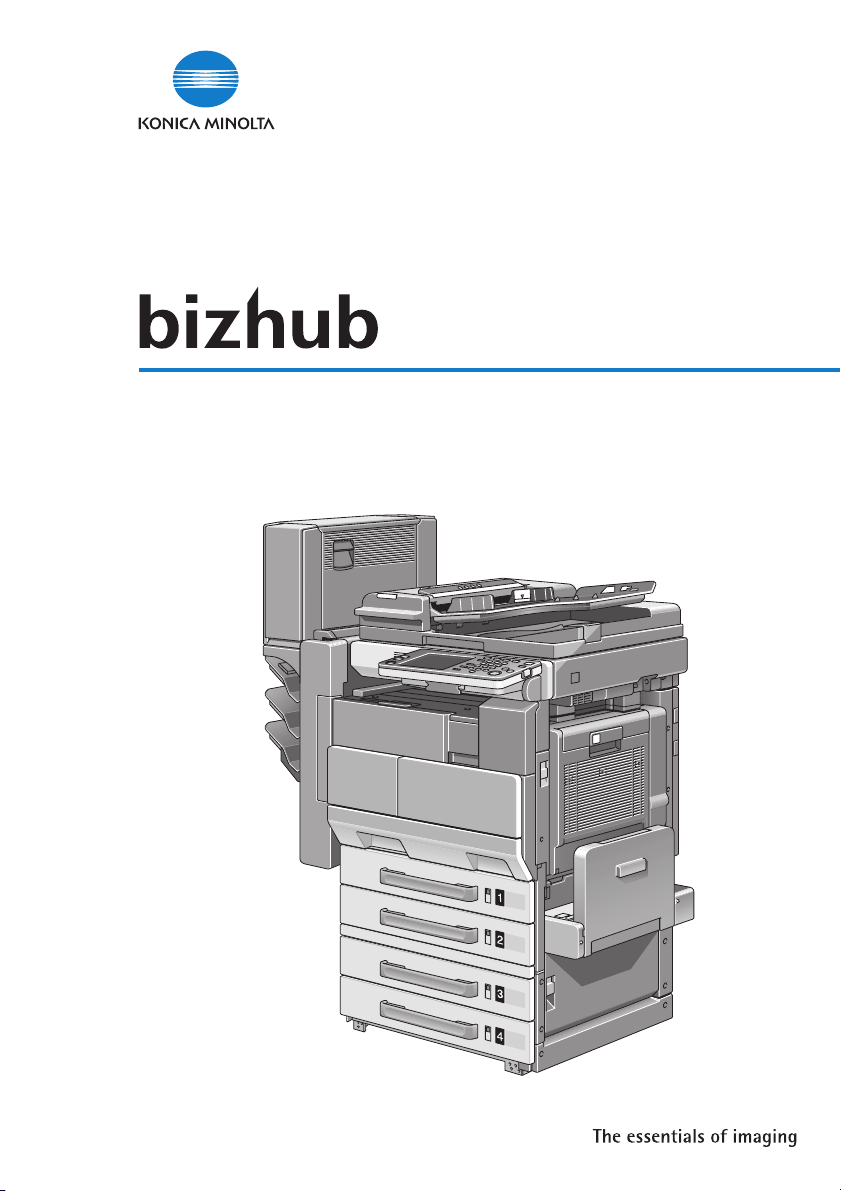
Handleiding
350/250
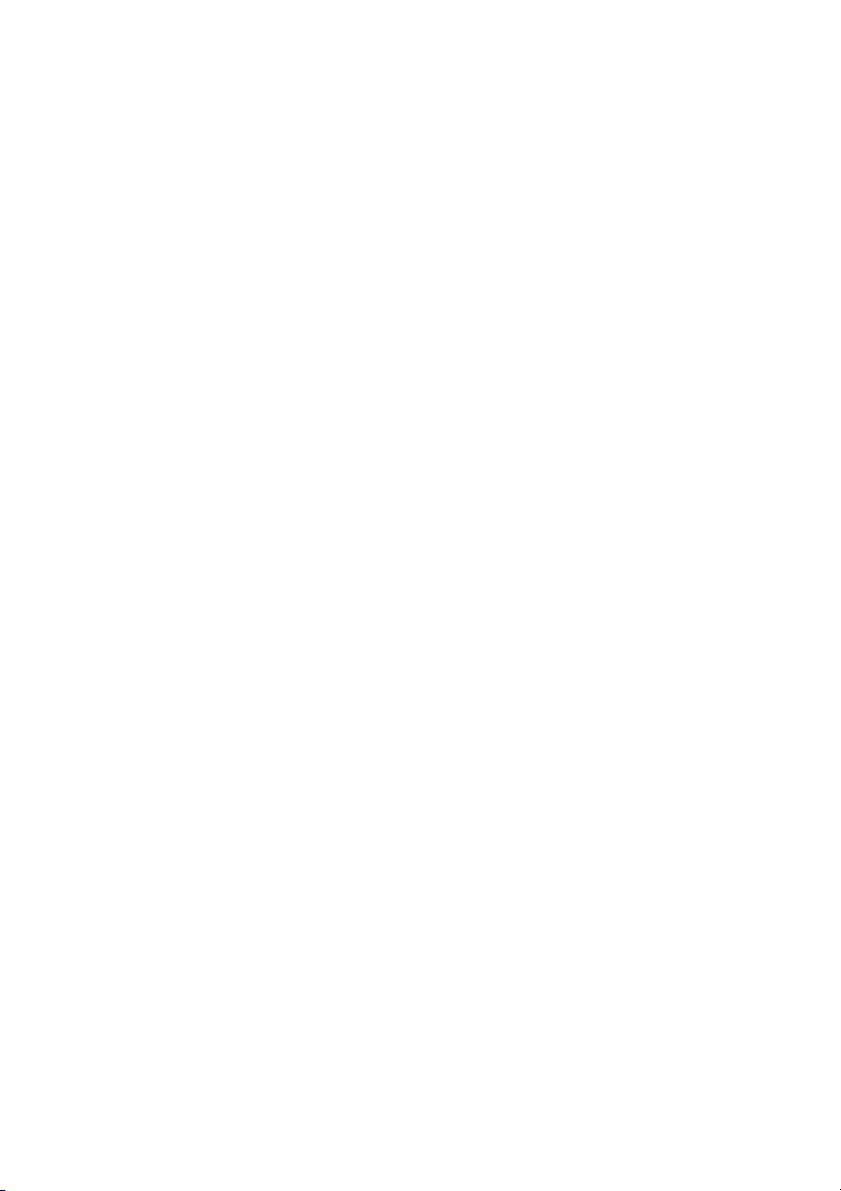
.
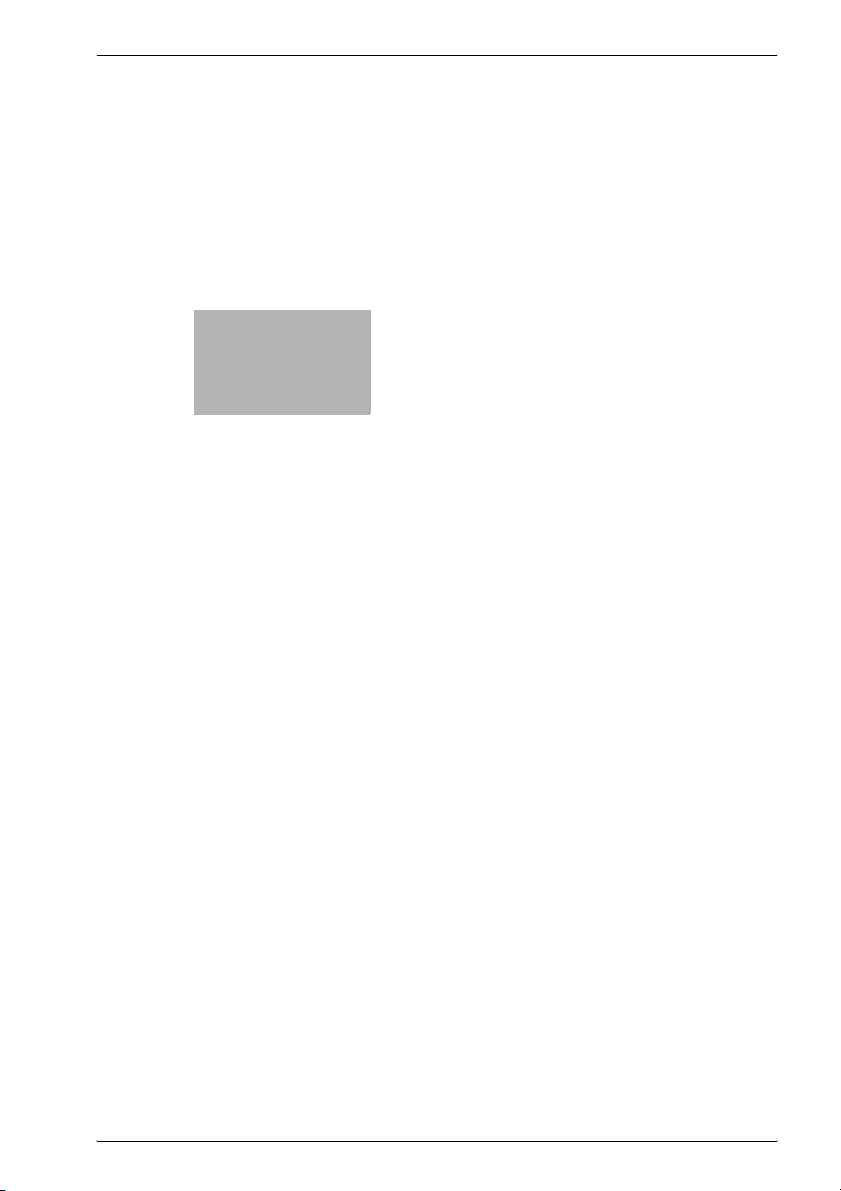
x
Inleiding
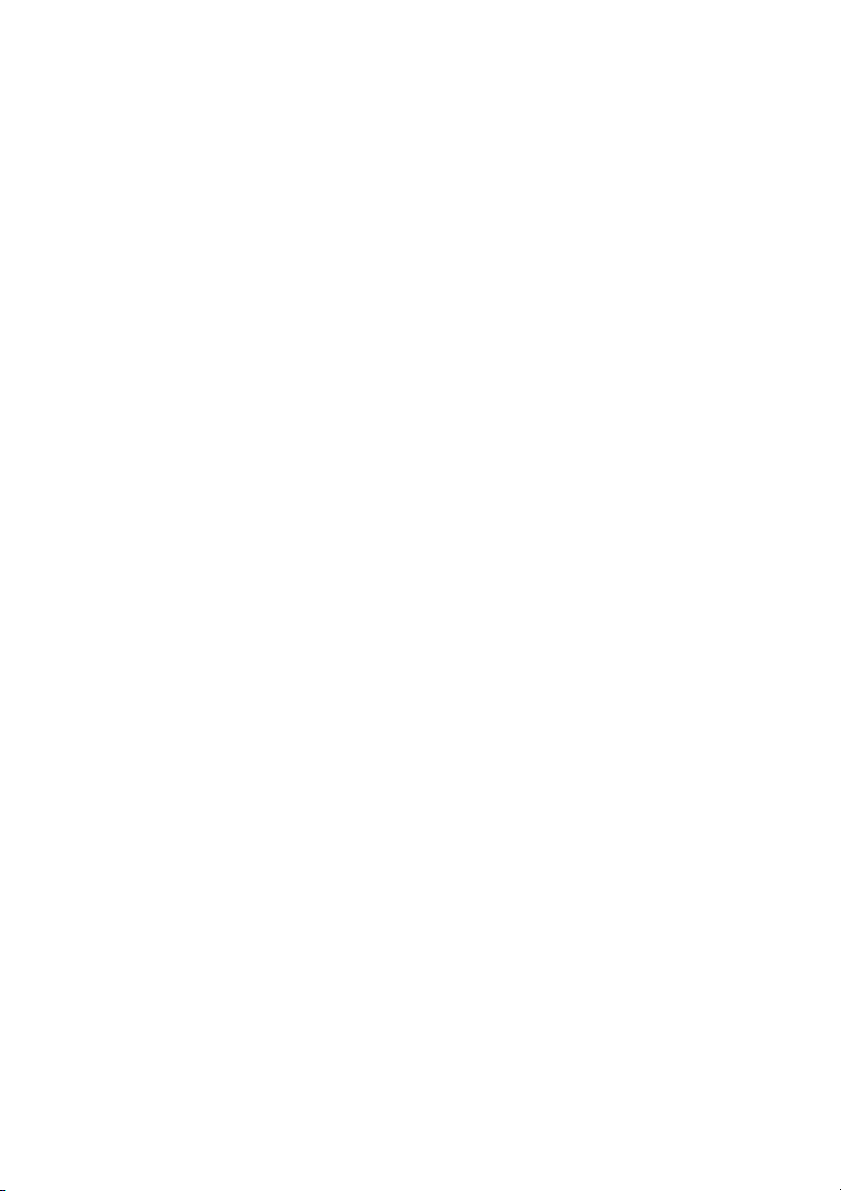
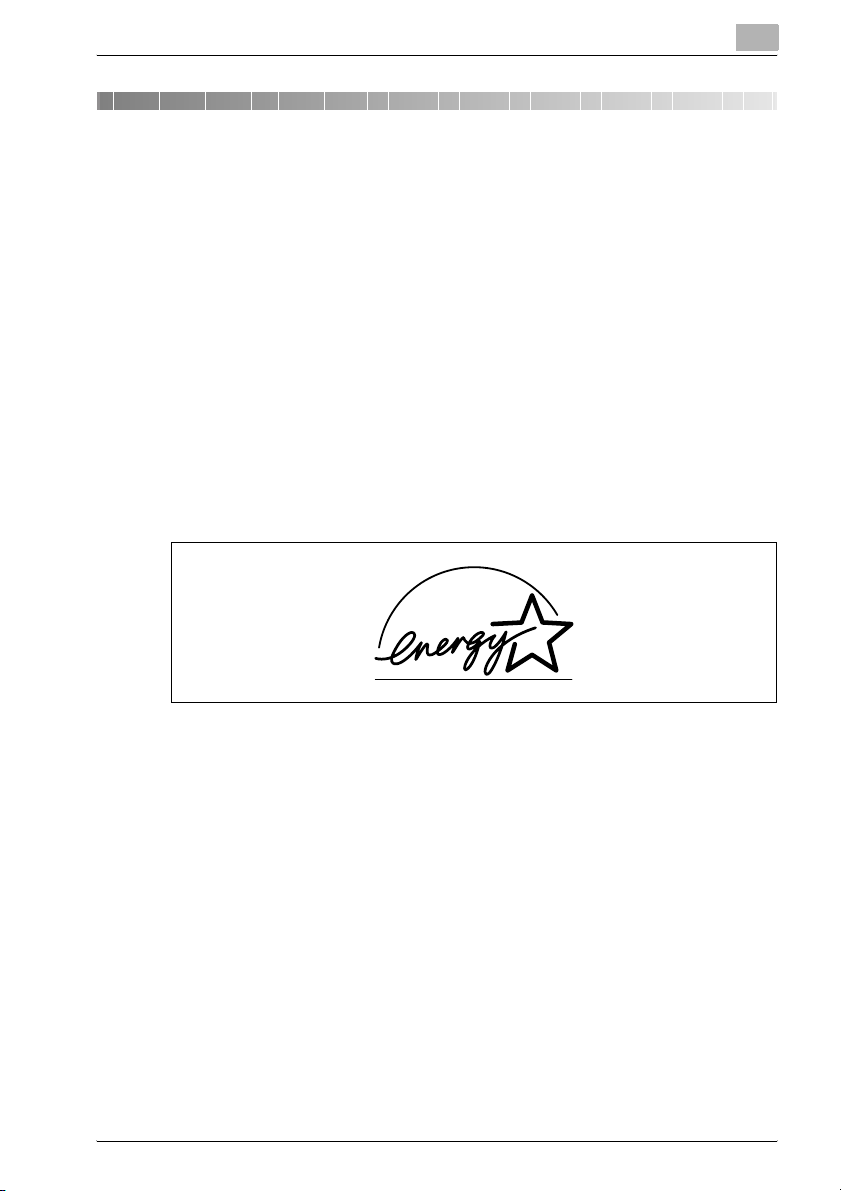
Inleiding
Hartelijk dank voor uw keuze voor dit apparaat.
Deze handleiding bevat informatie over het gebruik van de diverse functies
van de bizhub 250 en 350, voorzorgsmaatregelen bij het gebruik en fundamentele procedures voor het verhelpen van storingen. Om ervoor te zorgen
dat dit apparaat correct en efficiënt wordt gebruikt, moet u deze handleiding
zorgvuldig vóór gebruik van het apparaat doorlezen. Berg na het doorlezen
de handleiding op in de hiervoor bestemde houder, zodat deze eenvoudig
geraadpleegd kan worden, wanneer zich vragen of problemen tijdens het gebruik voordoen.
De in deze handleiding gebruikte afbeeldingen kunnen iets afwijken van de
feitelijke apparatuur.
Energy Star®
Als een ENERGY STAR® partner, hebben wij vastgesteld dat dit apparaat
voldoet aan de ENERGY STAR
energie.
Wat is een ENERGY STAR
Een ENERGY STAR
in staat stelt, automatisch om te schakelen naar een “spaarstand” na een periode van inactiviteit. Een ENERGY STAR
ter, bespaart u geld op de elektriciteitsrekening en helpt bij de bescherming
van het milieu.
250/350 x-3
®
product heeft een speciale eigenschap die het product
®
richtlijnen voor spaarzaam gebruik van
®
-product?
®
product gebruikt energie efficiën-
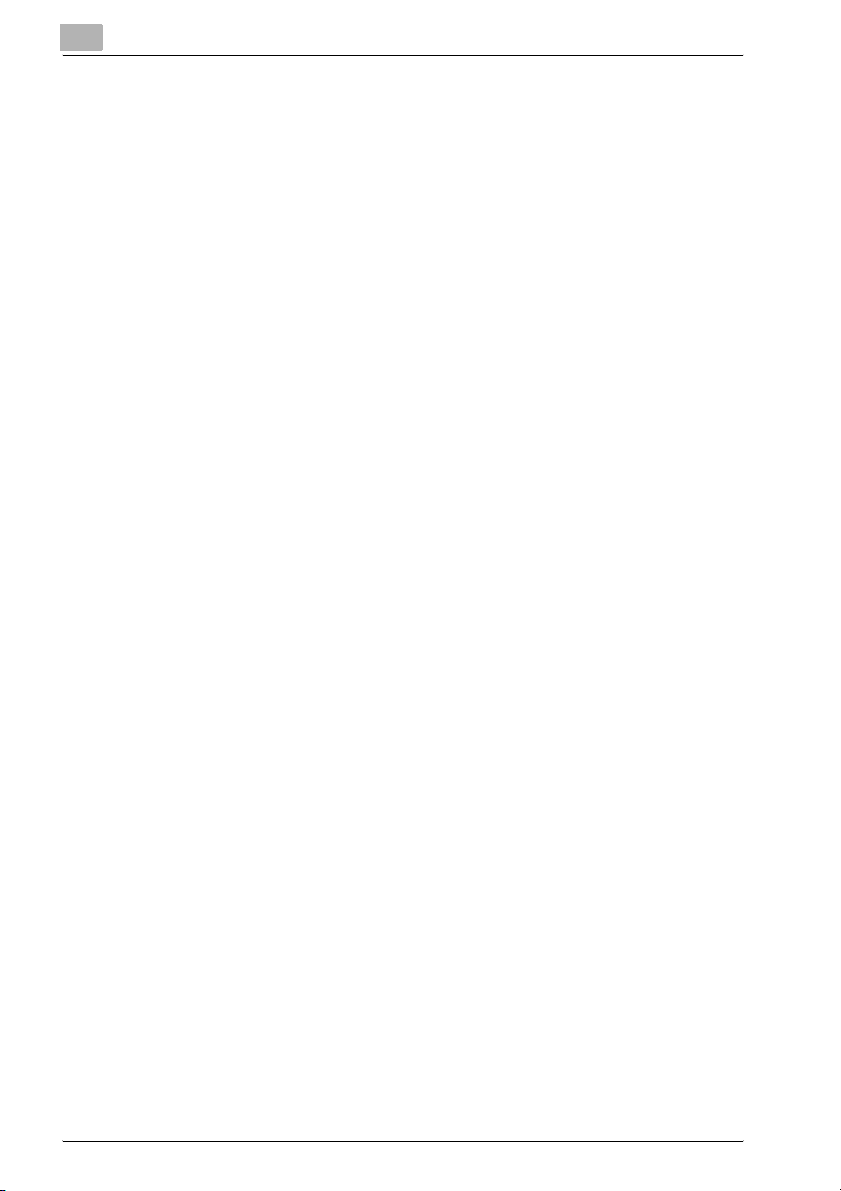
Handelsmerken en gedeponeerde handelsmerken
KONICA MINOLTA, het KONICA MINOLTA logo en The essentials of imaging
zijn geregistreerde handelsmerken of handelsmerken van KONICA MINOLTA
HOLDINGS, INC.
PageScope en bizhub zijn geregistreerde handelsmerken of handelsmerken
van KONICA MINOLTA BUSINESS TECHNOLOGIES, INC.
Netscape Communications, het Netscape Communications logo, Netscape
Navigator, Netscape Communicator en Netscape zijn handelsmerken van
Netscape Communications Corporation.
Compact-VJE
Copyright 1986-2003 VACS Corp.
®
RC4
is een gedeponeerd handelsmerk of handelsmerk van RSA Security
Inc. in de Verenigde Staten en/of andere landen.
®
RSA
is een gedeponeerd handelsmerk of handelsmerk van RSA Security
Inc. in de Verenigde Staten en/of andere landen.
OpenSSL Statement
OpenSSL License
Copyright © 1998-2000 The OpenSSL Project. All rights reserved.
Redistribution and use in source and binary forms, with or without modification, are permitted provided that the following conditions are met:
1. Redistributions of source code must retain the above copyright notice,
this list of conditions and the following disclaimer.
2. Redistributions in binary form must reproduce the above copyright notice, this list of conditions and the following disclaimer in the documentation and/or other materials provided with the distribution.
3. All advertising materials mentioning features or use of this software must
display the following acknowledgment:
“This product includes software developed by the OpenSSL Project for
use in the OpenSSL Toolkit. (http://www.openssl.org/)”
4. The names “OpenSSL Toolkit” and “OpenSSL Project” must not be used
to endorse or promote products derived from this software without prior
written permission. For written permission, please contact openssl-core@openssl.org.
5. Products derived from this software may not be called “OpenSSL” nor
may “OpenSSL” appear in their names without prior written permission
of the OpenSSL Project.
6. Redistributions of any form whatsoever must retain the following acknowledgment:
“This product includes software developed by the OpenSSL Project for
use in the OpenSSL Toolkit (http://www.openssl.org/)”
x-4 250/350
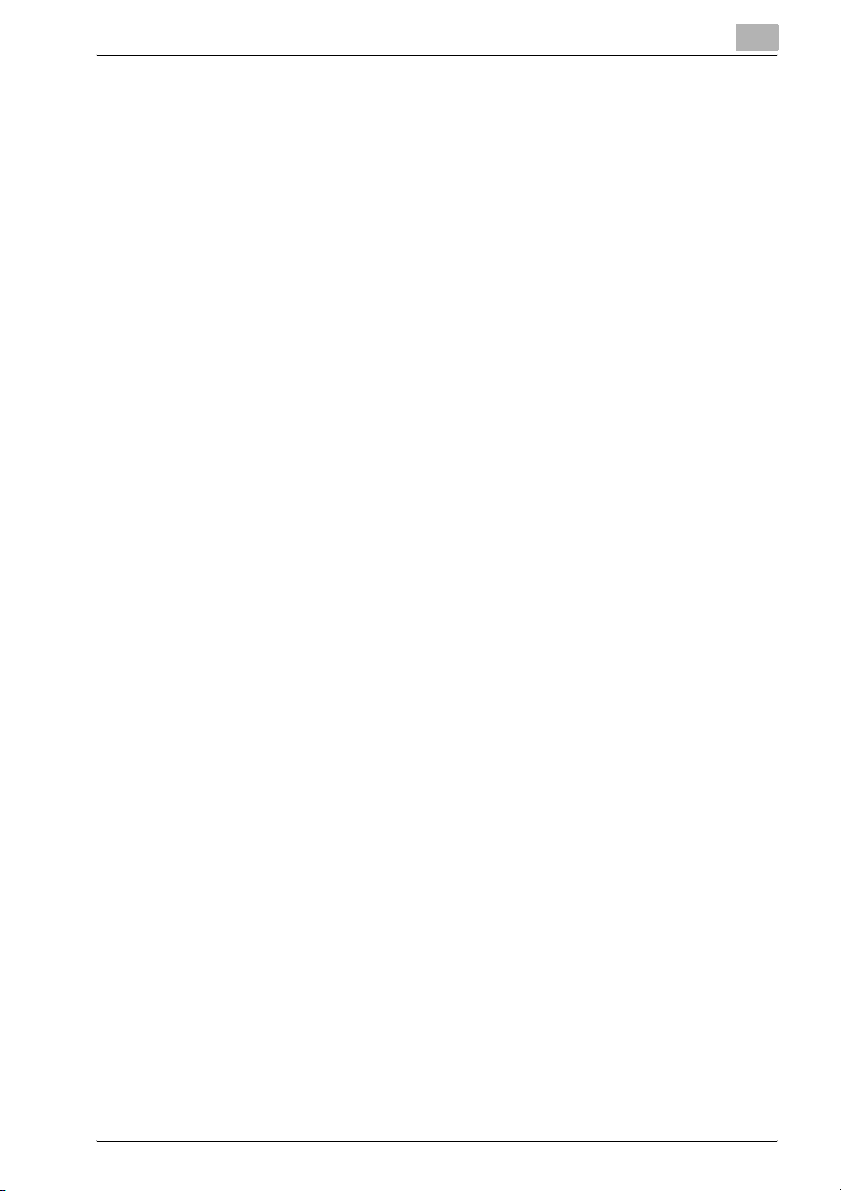
THIS SOFTWARE IS PROVIDED BY THE OpenSSL PROJECT “AS IS” AND
ANY EXPRESSED OR IMPLIED WARRANTIES, INCLUDING, BUT NOT LIMITED TO, THE IMPLIED WARRANTIES OF MERCHANTABILITY AND FITNESS FOR A PARTICULAR PURPOSE ARE DISCLAIMED. IN NO EVENT
SHALL THE OpenSSL PROJECT OR ITS CONTRIBUTORS BE LIABLE FOR
ANY DIRECT, INDIRECT, INCIDENTAL, SPECIAL, EXEMPLARY, OR CONSEQENTIAL DAMAGES (INCLUDING, BUT NOT LIMITED TO, PROCUREMENT OF SUBSTITUTE GOODS OR SERVICES; LOSS OF USE, DATA, OR
PROFITS; OR BUSINESS INTERRUPTION) HOWEVER CAUSED AND ON
ANY THEORY OF LIABILITY, WHETHER IN CONTRACT, STRICT LIABILITY,
OR TORT (INCLUDING NEGLIGENCE OR OTHERWISE) ARISING IN ANY
WAY OUT OF THE USE OF THIS SOFTWARE, EVEN IF ADVISED OF THE
POSSIBILITY OF SUCH DAMAGE.
This product includes cryptographic software written by Eric Young
(eay@crypt-Soft.com). This product includes software written by Tim Hudson (tjh@cryptsoft.com).
Original SSLeay License
Copyright © 1995-1998 Eric Young (eay@cryptsoft.com) All rights reserved.
This package is an SSL implementation written by Eric Young
(eay@cryptsoft.com).
The implementation was written so as to conform with Netscapes SSL.
This library is free for commercial and non-commercial use as long as the following conditions are aheared to. The following conditions apply to all code
found in this distribution, be it the RC4, RSA, Ihash, DES, etc., code; not just
the SSL code.
The SSL documentation included with this distribution is covered by the
same copyright terms except that the holder is Tim Hudson
(tjh@cryptsoft.com).
Copyright remains Eric Young’s, and as such any Copyright notices in the
code are not to be removed. If this package is used in a product, Eric Young
should be given attribution as the author of the parts of the library used. This
can be in the form of a textual message at program startup or in documentation (online or textual) provided with the package.
Redistribution and use in source and binary forms, with or without modification, are permitted provided that the following conditions are met:
1. Redistributions of source code must retain the copyright notice, this list
of conditions and the following disclaimer.
2. Redistributions in binary form must reproduce the above copyright notice, this list of conditions and the following disclaimer in the documentation and/or other materials provided with the distribution.
3. All advertising materials mentioning features or use of this software must
display the following acknowledgement:
“This product includes cryptographic software written by Eric Young
(eay@crypt-soft.com)”
250/350 x-5
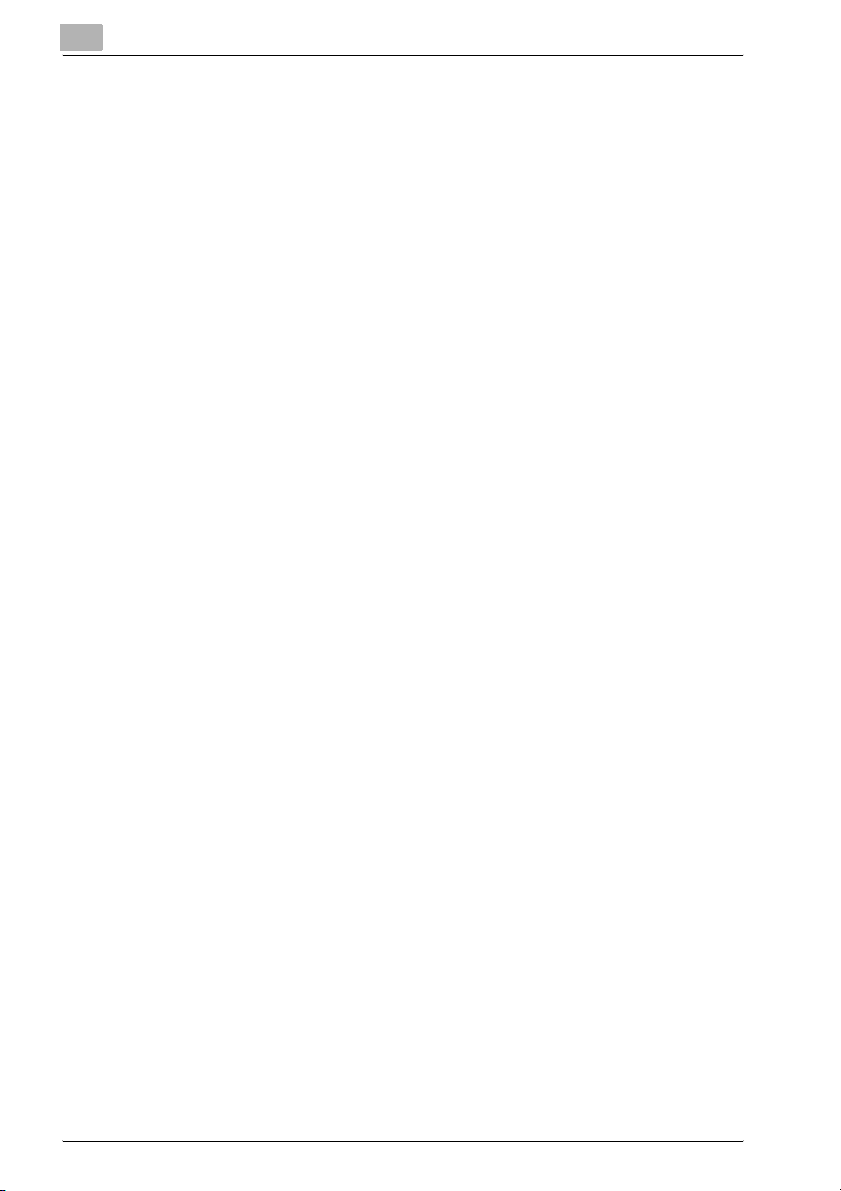
The word ‘cryptographic’ can be left out if the rouines from the library
being used are not cryptographic related :-).
4. If you include any Windows specific code (or a derivative thereof) from
the apps directory (application code) you must include an acknowledgement:
“This product includes software written by Tim Hudson
(tjh@cryptsoft.com)”
THIS SOFTWARE IS PROVIDED BY ERIC YOUNG “AS IS” AND ANY EXPRESS OR IMPLIED WARRANTIES, INCLUDING, BUT NOT LIMITED TO,
THE IMPLIED WARRANTIES OF MERCHANTABILITY AND FITNESS FOR A
PARTICULAR PURPOSE ARE DISCLAIMED. IN NO EVENT SHALL THE AUTHOR OR CONTRIBUTORS BE LIABLE FOR ANY DIRECT, INDIRECT, INCIDENTAL, SPECIAL, EXEMPLARY, OR CONSEQUENTIAL DAMAGES
(INCLUDING, BUT NOT LIMITED TO, PROCUREMENT OF SUBSTITUTE
GOODS OR SERVICES; LOSS OF USE, DATA, OR PROFITS; OR BUSINESS
INTERRUPTION) HOWEVER CAUSED AND ON ANY THEORY OF LIABILITY, WHETHER IN CONTRACT, STRICT LIABILITY, OR TORT (INCLUDING
NEGLIGENCE OR OTHERWISE) ARISING IN ANY WAY OUT OF THE USE
OF THIS SOFTWARE, EVEN IF ADVISED OF THE POSSIBILITY OF SUCH
DAMAGE.
The licence and distribution terms for any publically available version or derivative of this code cannot be changed. i.e. this code cannot simply be copied and put under another distribution licence [including the GNU Public
Licence.]
All other product names mentioned are trademarks or registered trademarks
of their respective companies.
x-6 250/350
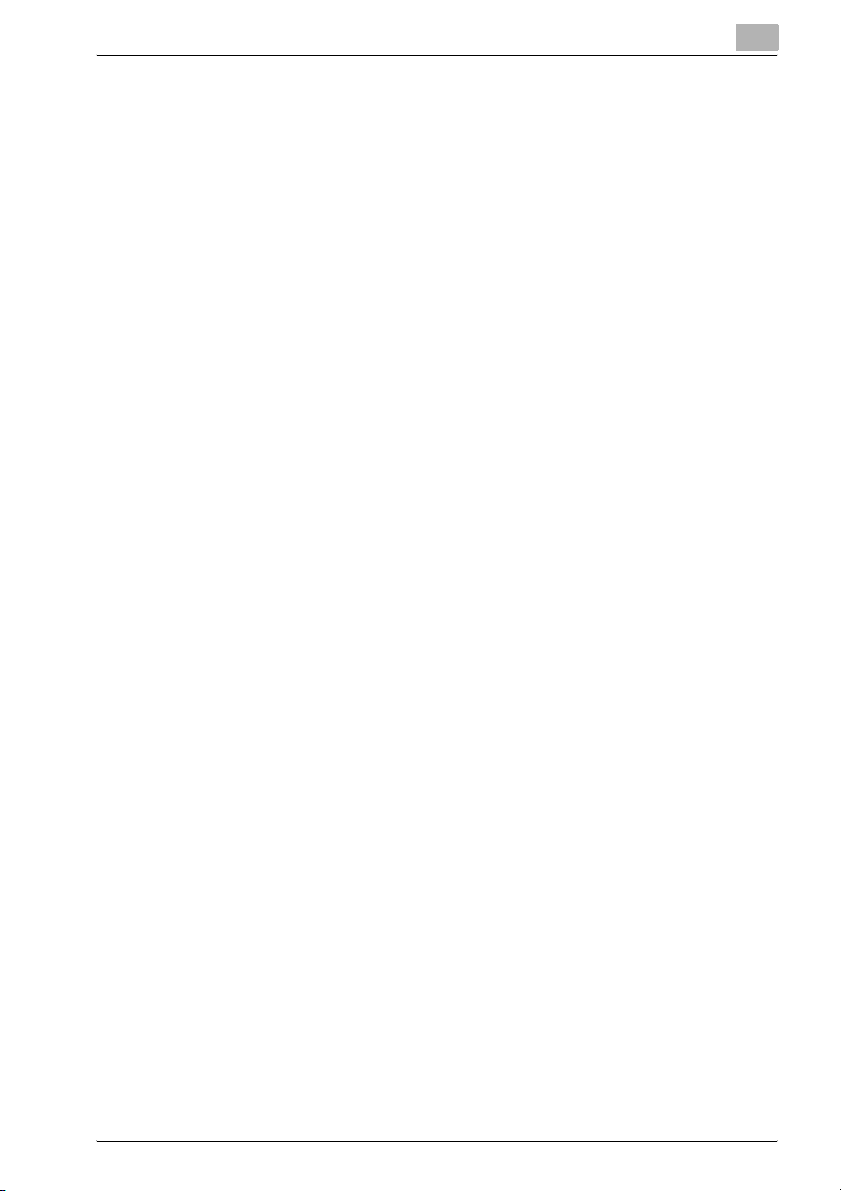
Inhoud
Inleiding
Energy Star® ..................................................................................... x-3
Wat is een ENERGY STAR®-product? ...........................................x-3
Handelsmerken en gedeponeerde handelsmerken ...................... x-4
Inhoud ................................................................................................ x-7
Beschikbare opties ......................................................................... x-18
Automatisch papier selecteren .....................................................x-18
Kopieën aanpassen aan het formaat van het papier ....................x-18
Afzonderlijke horizontale en verticale zoomfactoren opgeven .....x-18
Het document in afzonderlijke stapels scannen ...........................x-18
Kopieën sorteren ...........................................................................x-19
Kopieën nieten ..............................................................................x-19
Gaatjes in kopieën perforeren .......................................................x-19
Midden binden ..............................................................................x-20
Meerdere documentpagina's op één pagina kopiëren .................x-20
Een document met verschillende paginaformaten kopiëren ........x-20
Kopieën aanpassen volgens de afbeeldingskwaliteit van
het origineel ...................................................................................x-21
Een omslagpagina toevoegen .......................................................x-21
Invoegvellen, zoals gekleurd papier, in de kopieën invoegen .......x-21
Papier (schutbladen) invoegen tussen kopieën van
OHP-transparanten .......................................................................x-22
Een inbindmarge toevoegen aan kopieën .....................................x-22
Secties van kopieën wissen ..........................................................x-22
Kopie-afbeeldingen herhalen ........................................................x-23
Een opengespreide pagina afzonderlijk kopiëren .........................x-23
Kopiëren met een lay-out van een boek of tijdschrift ...................x-23
Distributienummers en stempels afdrukken .................................x-24
Kopieën die een andere afbeelding overlappen, afdrukken .........x-24
Kopiëren met de functie zwart/wit omkeren .................................x-24
Kopieertaken controleren ..............................................................x-24
Kopie-instellingen programmeren .................................................x-25
De kopie-instellingen controleren .................................................x-25
De tekstgrootte in de tiptoetsschermen vergroten .......................x-25
Een kopieertaak onderbreken .......................................................x-25
Een testkopie afdrukken ...............................................................x-25
Toelichting bij de standaardprocedures m.b.t. de handleiding . x-26
Veiligheidsrichtlijnen ......................................................................x-26
Volgorde van handelingen ............................................................x-26
Tips ...............................................................................................x-27
Speciale tekstmarkeringen ............................................................x-27
250/350 x-7
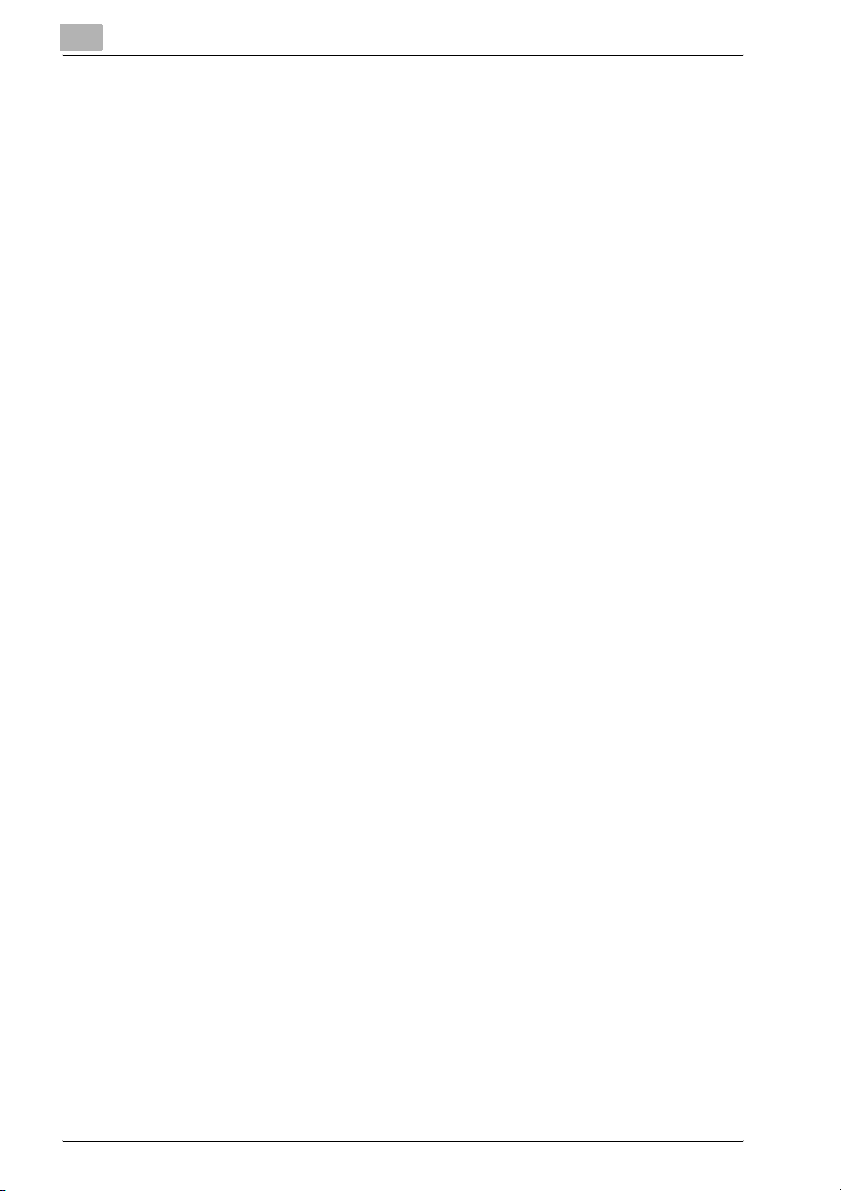
Gebruiksaanwijzingen .....................................................................x-28
Gebruiksaanwijzing [Kopieerbewerkingen] (deze handleiding) .....x-28
Gebruiksaanwijzing [Netwerkscannerbewerkingen] .....................x-28
Gebruiksaanwijzing [Mapbewerkingen] ........................................x-28
Gebruiksaanwijzing [Afdrukbewerkingen] .....................................x-28
Snelgids [Afdrukbewerkingen] ......................................................x-28
Beschrijvingen en symbolen voor documenten en papier ..........x-29
“Breedte” en “Lengte” ..................................................................x-29
Papierrichting ................................................................................x-29
Juridische beperkingen m.b.t. kopiëren ........................................x-30
1 Voorzorgsmaatregelen bij installatie en bediening
1.1 Veiligheidsinformatie .........................................................................1-3
Waarschuwings- en aanwijzingstekens ..........................................1-3
Betekenis van symbolen .................................................................1-4
Demonteren en wijzigingen aanbrengen .........................................1-4
Netsnoer .........................................................................................1-5
Netspanning ....................................................................................1-6
Voedingsstekker .............................................................................1-7
Aarding ............................................................................................1-7
Installatie .........................................................................................1-8
Ventilatie .........................................................................................1-9
Acties bij problemen .......................................................................1-9
Verbruiksartikelen .........................................................................1-10
Wanneer u de machine wilt verplaatsen .......................................1-11
Voor een langere vakantieperiode ................................................1-11
1.2 Instructies voor de gebruiker .........................................................1-12
CE-keurmerk (Conformiteitsverklaring) Voor gebruikers binnen
de Europese Unie (EU) ..................................................................1-12
Voor gebruikers in landen die vallen onder de klasse
B-voorschriften .............................................................................1-12
Voor gebruikers in landen die niet vallen onder de klasse
B-voorschriften .............................................................................1-12
1.3 Laserveiligheid .................................................................................1-13
Interne laserstraling .......................................................................1-14
CDRH Regulation ..........................................................................1-15
Voor Europese gebruikers ............................................................1-15
Voor gebruikers in Denemarken ...................................................1-16
Voor gebruikers in Finland, Zweden .............................................1-16
Voor gebruikers in Noorwegen .....................................................1-17
Laserveiligheid-etiket ....................................................................1-18
Ozonuitstoot .................................................................................1-19
Geluidsniveau (alleen voor gebruikers in Europa) .........................1-19
x-8 250/350
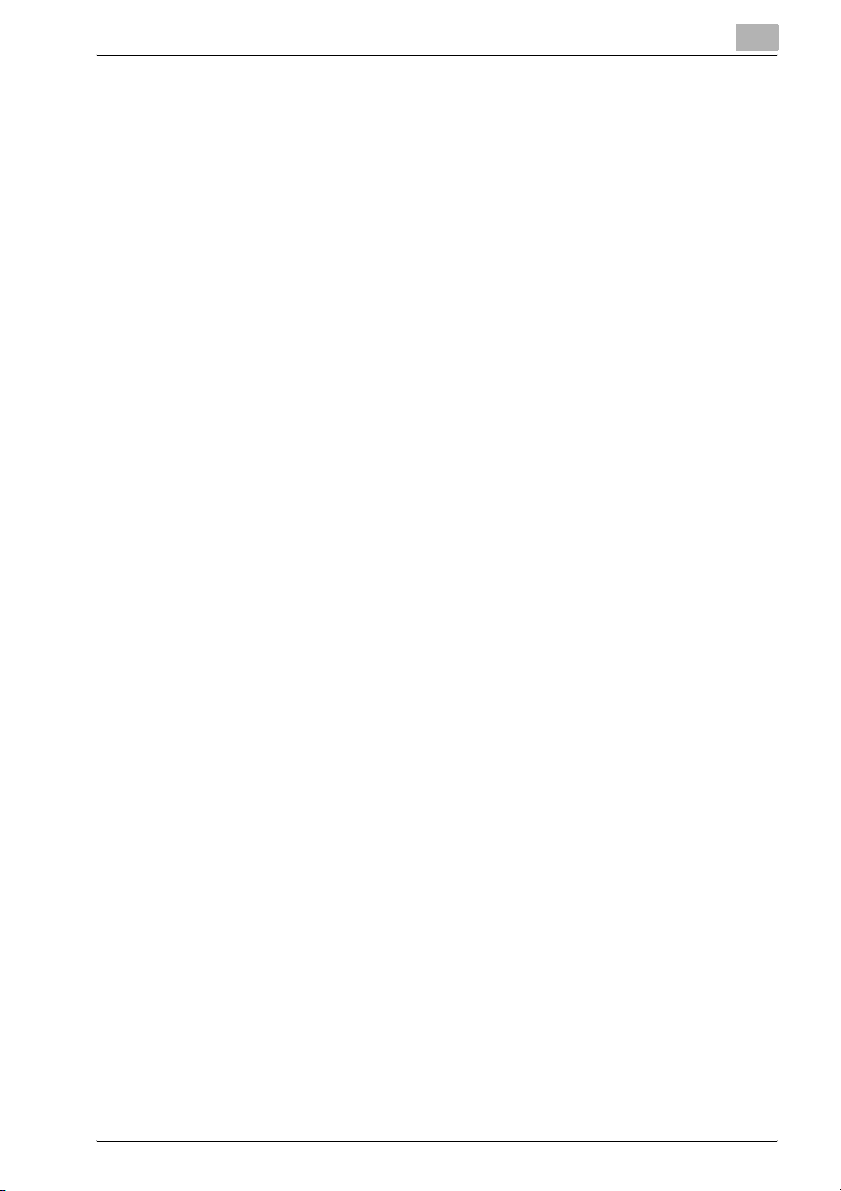
1.4 Waarschuwingsnota's en labels .................................................... 1-20
1.5 Benodigde ruimte ........................................................................... 1-21
1.6 Voorzorgsmaatregelen bij gebruik ................................................ 1-22
Netspanning ................................................................................. 1-22
Bedrijfsomstandigheden .............................................................. 1-22
Bewaren van kopieën ................................................................... 1-22
2 Voordat u kopieën maakt
2.1 Namen van onderdelen en hun functies ......................................... 2-3
Opties ............................................................................................. 2-3
Buitenkant van de machine ............................................................ 2-6
Binnenkant/achterkant van de hoofdeenheid ................................ 2-8
Dubbelzijdige documenteninvoer DF-605 ................................... 2-10
Papierinvoereenheid PC-102/PC-202/PC-402 ............................ 2-11
Rugnieteenheid SD-502/Postvakkit MT-501 ............................... 2-13
Afwerkingseenheid FS-508/Uitvoerlade OT-601/
Perforeereenheid PU-501 ............................................................ 2-14
Bedieningspaneel ......................................................................... 2-16
Het scherm Basisinstellingen (Basisscherm) ............................... 2-19
Pictogrammen die op het scherm verschijnen ............................ 2-20
De schermen in het tiptoetsscherm vergroten ............................. 2-21
2.2 De hoek van het bedieningspaneel aanpassen ........................... 2-22
De hoek van het bedieningspaneel aanpassen ........................... 2-22
2.3 De hoofdvoeding en hulpvoeding inschakelen ............................ 2-24
De machine inschakelen .............................................................. 2-24
Scannen tijdens het opwarmen ................................................... 2-26
De machine uitschakelen ............................................................. 2-28
Automatisch opnieuw instellen van de standaardinstellingen
(Automatische reset van het paneel) ............................................ 2-29
Automatisch terugkeren naar het scherm dat de prioriteit heeft . 2-29
Automatisch energie besparen (Spaarstandfunctie) .................... 2-30
Automatisch energie besparen (slaapstand) ................................ 2-31
Het tiptoetsscherm donkerder maken
(LCD-achtergrondverlichting UIT) ................................................ 2-32
De machine met machine-authenticatie gebruiken ..................... 2-33
De machine gebruiken met een externe server-authenticatie ..... 2-36
De gebruikerstoegang met account track bewerken ................... 2-39
2.4 Papier in lade 1 of 2 plaatsen ........................................................ 2-42
Papier plaatsen (lade 1 of 2) ........................................................ 2-42
2.5 Papier plaatsen in de groot volume cassette .............................. 2-44
Papier plaatsen (groot volume cassette) ...................................... 2-44
250/350 x-9
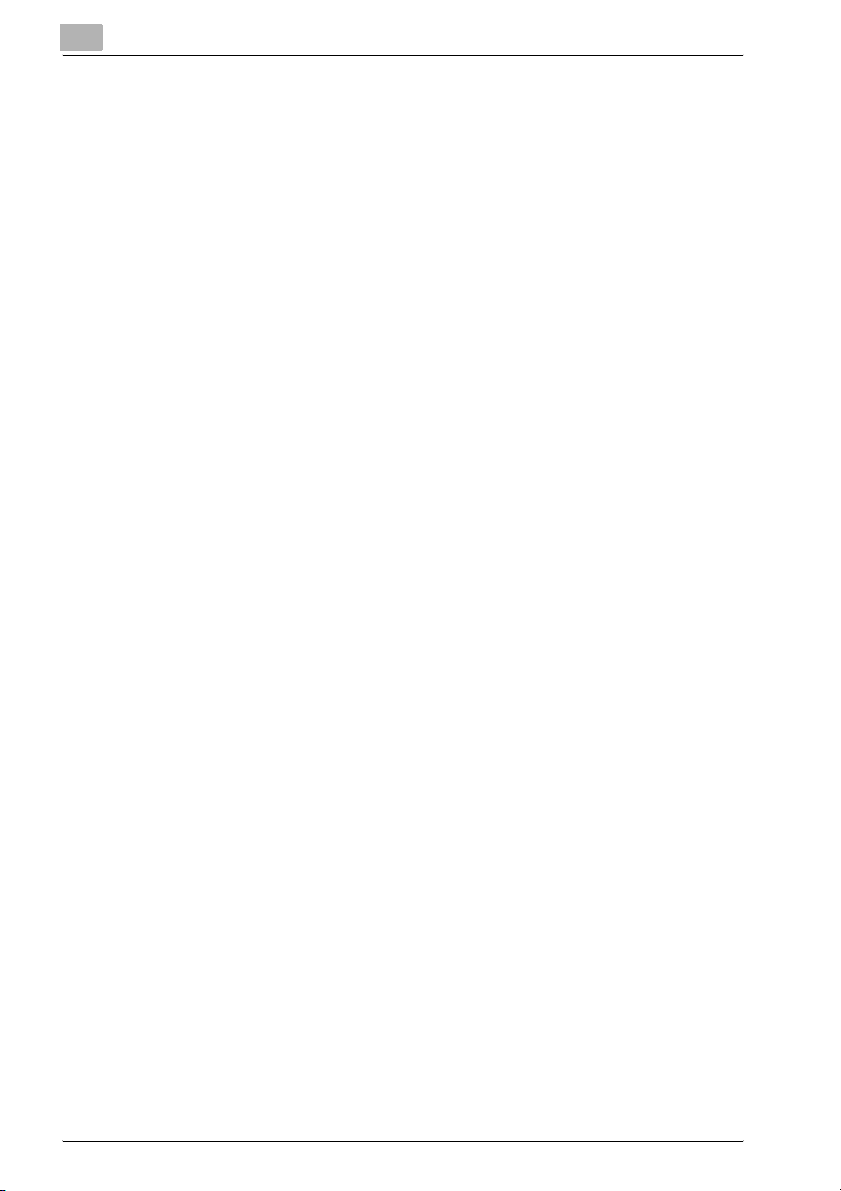
2.6 Papier plaatsen in de handinvoer ..................................................2-46
Papier plaatsen (Handinvoer) ........................................................2-46
3 Basiskopie maken
3.1 Algemene kopieerfuncties ................................................................3-3
Een kopie maken ............................................................................3-3
3.2 Bewerkingen die niet kunnen worden gecombineerd ...................3-6
Bewerkingen waarbij de laatst opgegeven instelling prioriteit
krijgt ................................................................................................3-6
Bewerkingen waarbij de eerst opgegeven instelling prioriteit krijgt 3-7
3.3 Het document invoeren ....................................................................3-8
Een document in de ADF plaatsen .................................................3-8
Het document op de glasplaat plaatsen .......................................3-10
Het document in afzonderlijke stapels scannen
(Instelling “Afzonderlijke scan”) .....................................................3-12
Een document met meerdere pagina's scannen vanaf
de glasplaat ..................................................................................3-14
3.4 Documentinstellingen opgeven .....................................................3-16
Documenten van verschillende formaten kopiëren
(Instelling “Gemengd origineel”) ...................................................3-16
Documenten kopiëren met de instelling “Gemengd origineel” .....3-16
De oriëntatie van het document selecteren (Instelling Origineel
richting) .........................................................................................3-19
De instelling Origineel richting selecteren .....................................3-20
De positie van de bindmarge selecteren (Marge-instellingen) ......3-21
Een marge-instelling selecteren ....................................................3-23
3.5 Een papierinstelling selecteren ......................................................3-24
Het papierformaat automatisch selecteren
(Instelling “Auto papierselectie”) ...................................................3-25
Het gewenste papierformaat handmatig selecteren .....................3-26
3.6 Een zoominstelling opgeven ..........................................................3-27
De zoomfactor automatisch selecteren (Instelling “Auto zoom”) .3-27
Dezelfde zoomfactor als het document opgeven
(instelling “×1,0”) ...........................................................................3-28
De kopie iets verkleinen (Instelling “Minimaal”) ............................3-29
De zoomfactor nauwkeurig afstellen ............................................3-30
Een vooraf ingestelde zoomfactor selecteren (Instellingen
Vergroten en Verkleinen) ...............................................................3-31
De zoomfactor invoeren ................................................................3-32
Horizontale en verticale zoomfactoren opgeven
(Individuele zoominstellingen) .......................................................3-33
Een opgeslagen zoomfactor opslaan ...........................................3-35
De gewenste zoomfactor opslaan ................................................3-36
x-10 250/350
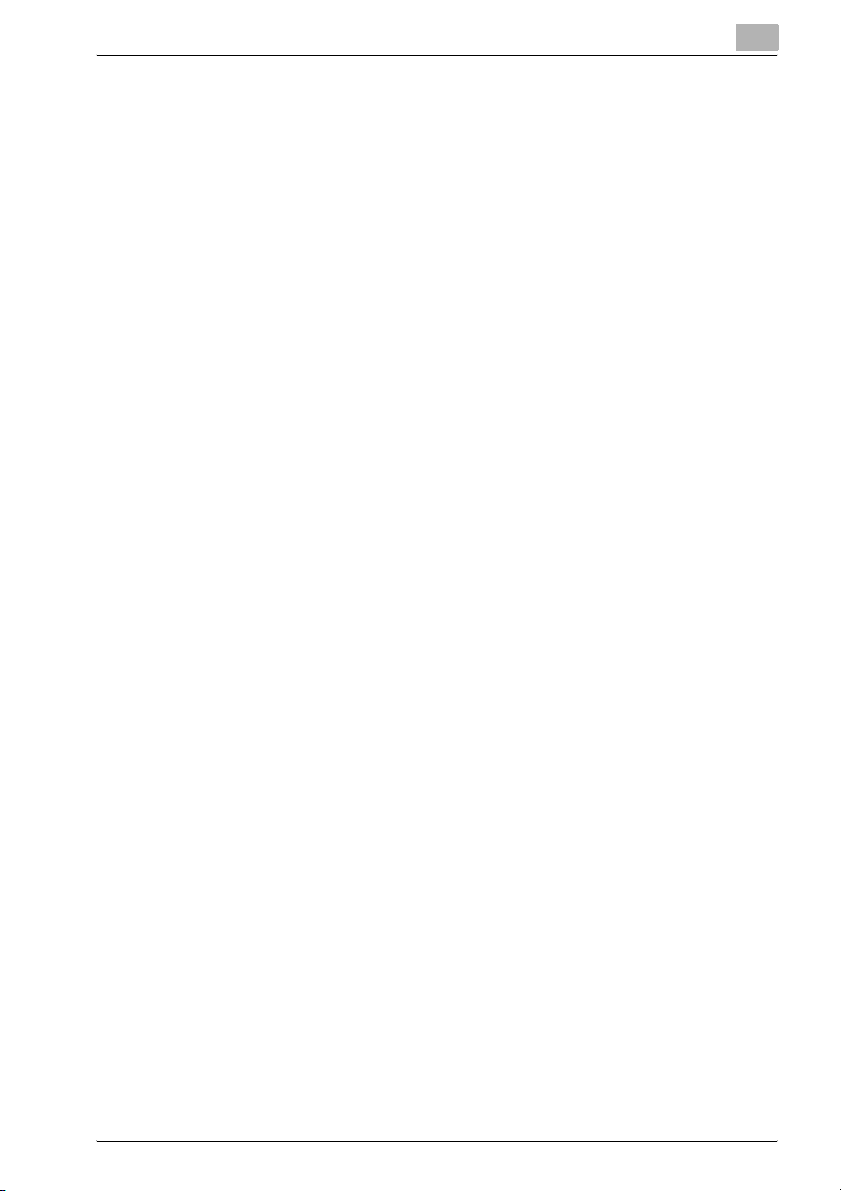
3.7 Instellingen Enkelzijdig/Dubbelzijdig voor originelen en kopieën
selecteren ........................................................................................ 3-38
Enkelzijdige kopieën selecteren ................................................... 3-39
Dubbelzijdige kopieën selecteren ................................................ 3-40
3.8 De instellingen voor de documentkwaliteit/densiteit opgeven .. 3-41
Een instelling voor de documentkwaliteit opgeven ..................... 3-42
De kopiedensiteit aanpassen (Densiteit-instellingen) .................. 3-43
3.9 Een instelling Orig)Kopie selecteren ............................................ 3-44
Meerdere documentpagina's kopiëren op één pagina
(gecombineerde kopie-instellingen) ............................................. 3-47
3.10 De afwerking voor de kopieën selecteren .................................... 3-48
Kopieën scheiden volgens set (Instelling “Gesorteerd”) .............. 3-52
Kopieën scheiden volgens pagina's (Instelling “Groeperen”) ...... 3-53
Kopieën nieten (Instellingen Nieten) ............................................. 3-54
Kopieën binden met nietjes ......................................................... 3-55
Gaatjes perforeren in kopieën (instellingen Perforeren) ............... 3-56
Gaatjes in kopieën perforeren ...................................................... 3-57
Kopieën in het midden binden ..................................................... 3-58
Kopieën in het midden binden ..................................................... 3-59
3.11 Het volgende document scannen tijdens het afdrukken
(een kopietaak reserveren) ............................................................ 3-60
Een kopieertaak reserveren ......................................................... 3-60
3.12 Een taak stoppen/verwijderen ...................................................... 3-62
Een kopieertaak stoppen/verwijderen ......................................... 3-62
4 Extra kopieerbewerkingen
4.1 De kopie-instellingen controleren (Functiecontrole) ..................... 4-3
De instellingen controleren ............................................................ 4-3
De instellingen wijzigen .................................................................. 4-5
4.2 Een voorbeeld afdrukken om de instellingen te controleren
(Testkopie) ......................................................................................... 4-6
Testafdrukken maken ..................................................................... 4-6
4.3 Een kopieertaak onderbreken (Interruptiemodus) ........................ 4-8
Een kopieertaak onderbreken ........................................................ 4-8
4.4 Kopieerprogramma's registreren (Geheugenfunctie) ................... 4-9
Een kopieerprogramma registreren ............................................... 4-9
Een kopieerprogramma oproepen ............................................... 4-11
De kopie-instellingen controleren ................................................ 4-12
Een geregistreerd kopieerprogramma verwijderen ...................... 4-14
250/350 x-11
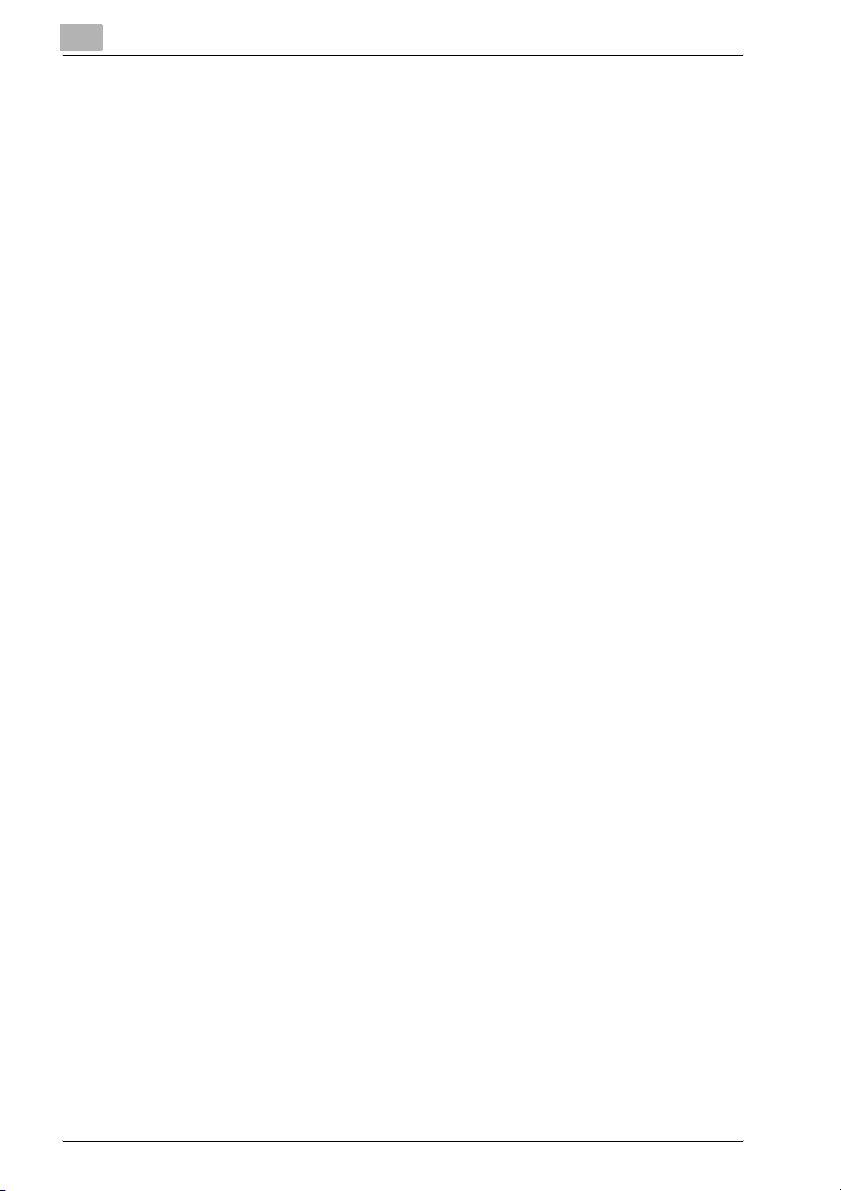
4.5 De instellingen voor het bedieningspaneel opgeven
(Toegankelijkheidsfunctie) ..............................................................4-15
Het scherm Toegankelijkheidsinstelling weergeven .....................4-15
De functie “Schermmodus” instellen ............................................4-16
De functie “Toetssnelheid instellen” instellen ...............................4-17
De functie “Verlengen paneel reset timer” instellen ......................4-18
De functie “Berichtenscherm” instellen ........................................4-19
De functie “Geluidsinstelling” instellen .........................................4-20
De functie “Toetsgeluidtonen” instellen ........................................4-21
4.6 Schermen Opdrachtenlijsten ..........................................................4-22
Taken ............................................................................................4-22
Functie meervoudige taken ..........................................................4-22
Schermen Opdrachtenlijsten ........................................................4-22
4.7 Bewerkingen uitvoeren op taken ...................................................4-23
Een taak die wordt uitgevoerd, controleren ..................................4-23
De afdrukvolgorde controleren .....................................................4-24
Een opdracht verwijderen .............................................................4-25
5 Verhelpen storingen
5.1 Wanneer het bericht “Storing geconstateerd.” verschijnt
(Neem contact op met uw leverancier) ...........................................5-3
De fout corrigeren ...........................................................................5-3
5.2 Wanneer de melding “Papierstoring gedetecteerd.” verschijnt ...5-5
Locatie van vastgelopen papier ......................................................5-5
Indicaties vastgelopen papier .........................................................5-6
Vastgelopen papier uit de ADF verwijderen ....................................5-7
Vastgelopen papier verwijderen uit de fixeereenheid .....................5-9
Vastgelopen papier verwijderen uit de automatische
duplexeenheid ..............................................................................5-13
Vastgelopen papier verwijderen uit de handinvoer .......................5-14
Vastgelopen papier uit lade 1 of 2 verwijderen .............................5-15
Vastgelopen papier in papierlade 3 of 4 verwijderen ....................5-16
Vastgelopen papier uit de groot volume cassette verwijderen .....5-17
Vastgelopen papier uit de afwerkingseenheid verwijderen ..........5-18
Vastgelopen papier verwijderen uit de postvakkit ........................5-20
Vastgelopen papier verwijderen uit de rugnieteenheid .................5-22
5.3 Wanneer het bericht “Vul papier bij.” verschijnt ..........................5-24
Papier aanvullen ............................................................................5-24
5.4 Wanneer het bericht “... Onvoldoende resterend geheugen.”
verschijnt ..........................................................................................5-25
5.5 Wanneer de melding “Vul toner bij.” verschijnt ............................5-26
5.6 Wanneer het bericht “Nieteenheid leeg” verschijnt .....................5-27
x-12 250/350
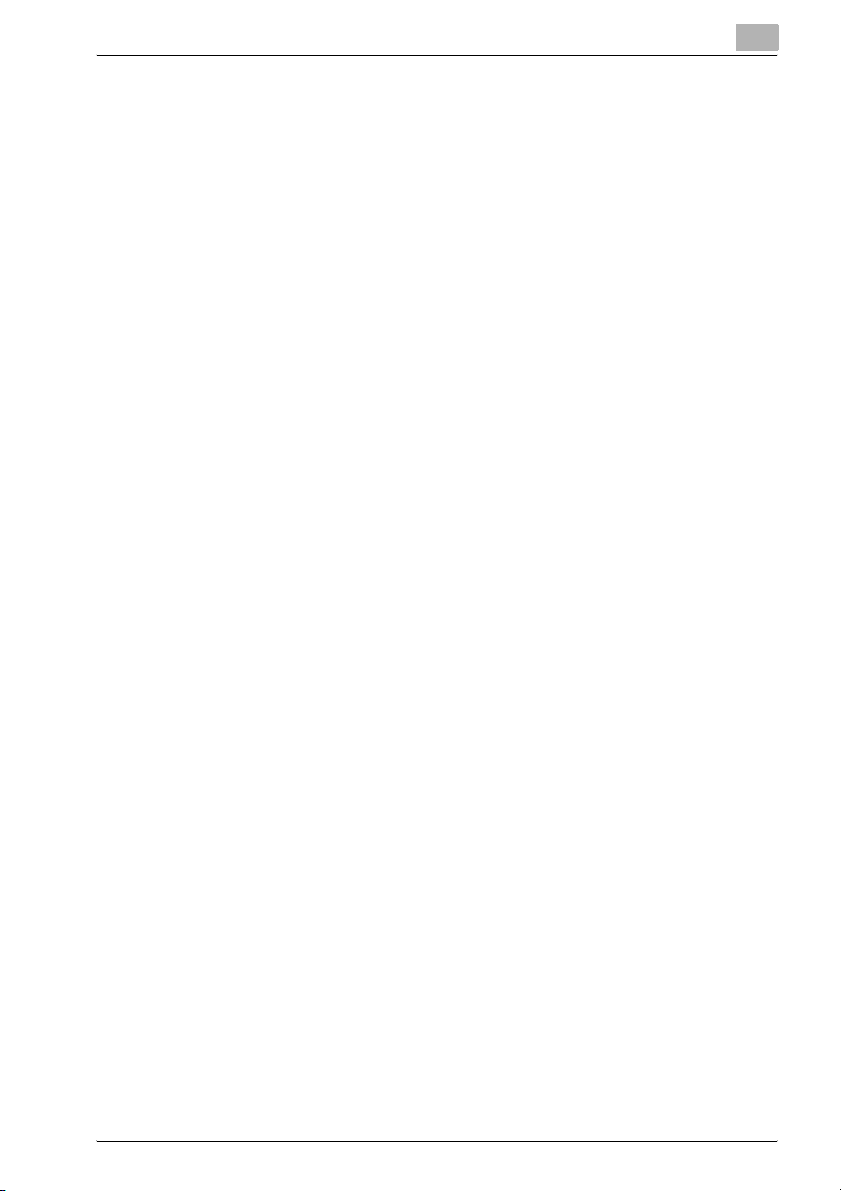
5.7 Oplossen van problemen ............................................................... 5-28
5.8 Voornaamste berichten en hun oplossingen ............................... 5-32
6 Specificaties
6.1 Specificaties ...................................................................................... 6-3
Kopieerapparaat ............................................................................ 6-3
Automatische duplexeenheid ......................................................... 6-5
Dubbelzijdige documenteninvoer DF-605 ..................................... 6-5
Papierinvoereenheid PC-102 ......................................................... 6-6
Papierinvoereenheid PC-202 ......................................................... 6-7
Papierinvoereenheid PC-402 ......................................................... 6-7
Afwerkingseenheid FS-508 ............................................................ 6-7
Perforeereenheid PU-501 .............................................................. 6-8
Rugnieteenheid SD-502 ................................................................. 6-8
Uitvoerlade OT-601 ........................................................................ 6-9
Postvakset MT-501 ........................................................................ 6-9
Opdrachtblad JS-502 .................................................................... 6-9
7 Kopieerpapier/Originele documenten
7.1 Kopieerpapier ................................................................................... 7-3
Mogelijke papierformaten .............................................................. 7-3
Papiersoorten en capaciteiten ....................................................... 7-4
Speciaal papier .............................................................................. 7-5
Voorzorgsmaatregelen voor papier ................................................ 7-6
Papieropslag .................................................................................. 7-7
Automatische schakelfunctie papierlade ....................................... 7-7
Volgorde voor het selecteren van papierladen .............................. 7-7
7.2 Papierinstellingen opgeven voor de handinvoer ........................... 7-8
Het papierformaat opgeven (Functie wijzigen) ............................... 7-8
Een aangepast papierformaat opgeven (Instellingen Aangepast
formaat) ........................................................................................ 7-10
Een aangepast papierformaat opslaan (Instellingen Aangepast
formaat) ........................................................................................ 7-12
Een instelling voor speciaal papier opgeven (Functie wijzigen) ... 7-15
7.3 Originele documenten .................................................................... 7-17
Documenten die in de ADF kunnen worden geplaatst ................ 7-17
Voorzorgsmaatregelen voor het plaatsen van documenten
in de ADF ..................................................................................... 7-17
Documenten die op de glasplaat kunnen worden geplaatst ....... 7-19
Voorzorgsmaatregelen voor het plaatsen van documenten
op de glasplaat ............................................................................ 7-19
250/350 x-13
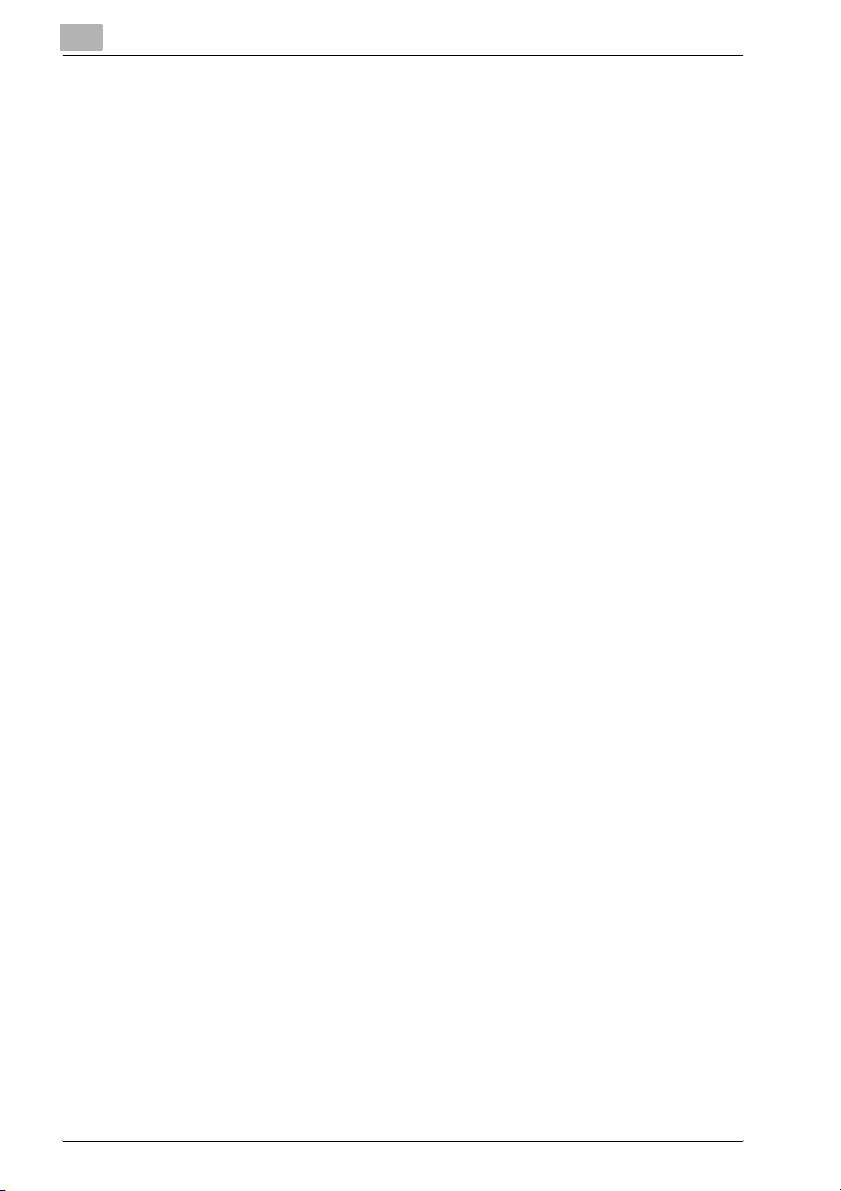
8 Toepassingsfuncties
8.1 Omslagpagina's toevoegen (functie “Voorblad”) ...........................8-3
Kopiëren met de functie “Voorblad” ...............................................8-4
8.2 Blad invoegen (functie “Blad invoegen”) .........................................8-6
Kopiëren met de functie “Blad invoegen” .......................................8-7
8.3 Papier tussen OHP-transparanten invoegen (Functie “Transp.
schutblad”) .........................................................................................8-9
Kopiëren met de functie “Transp. schutblad” ................................8-9
8.4 Inbindmarges toevoegen aan kopieën (functie
“Bestandsmarge”) ...........................................................................8-11
Kopiëren met de functie “Bestandsmarge” ..................................8-11
8.5 Ongewenste gebieden uit de kopieën wissen (functie
“Kader/Rand wissen”) .....................................................................8-13
Kopiëren met de functie “Kader/Rand wissen” ............................8-13
8.6 Kopieafbeeldingen verdelen (Functie “Beeldherhaling”) .............8-15
Kopiëren met de functie “Beeldherhaling” ...................................8-15
8.7 Afzonderlijke kopieën van elke pagina in een opengespreide
pagina maken (Functie “Boek kopie”) ...........................................8-18
Kopiëren met de functie “Boek kopie” .........................................8-18
8.8 Kopieën van boekjes maken (functie “Boekje”) ...........................8-21
Kopiëren met de functie “Boekje” ................................................8-22
8.9 Aanvullende informatie afdrukken op kopieën (Functies
Afbeeldingsinstellingen) ..................................................................8-23
Het distributienummer afdrukken (functie
“Distributie nr. stempeling”) ..........................................................8-24
Om vooraf ingestelde tekst af te drukken in het midden van
de kopie-afbeelding (Functie “Stempel”) ......................................8-26
8.10 Kopieën die een andere afbeelding overlappen, afdrukken
(Functie “Afb. overlay”) ...................................................................8-27
Een overlay-afbeelding opslaan (Invoer afbeelding) .....................8-27
Een overlay-afbeelding oproepen .................................................8-30
De overlay-afbeelding controleren ................................................8-32
8.11 Kopiëren met negatief van lichte en donkere kleuren
(instelling “Z/W omkeren”) .............................................................8-34
Kopiëren met de instellingen “Z/W omkeren” ..............................8-34
8.12 Apart scannen ..................................................................................8-35
Documenten doorlopend scannen ...............................................8-35
x-14 250/350
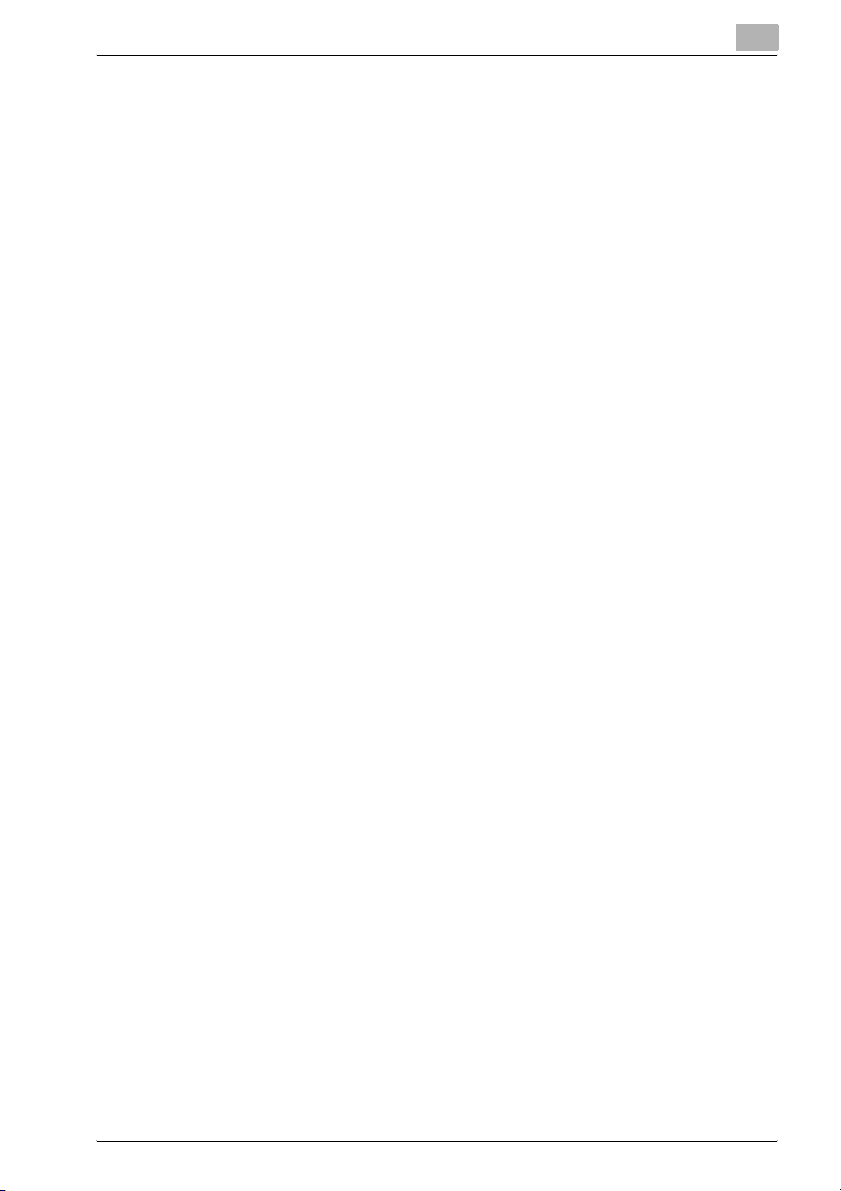
9 Tonerpatronen en nietjes vervangen en perforatie-
afvalboxen leegmaken
9.1 Tonerpatroon vervangen .................................................................. 9-3
Tonerpatroon vervangen ................................................................ 9-5
9.2 Nietjescartridge vervangen ............................................................. 9-8
De nietjescartridge in de afwerkingseenheid vervangen ............... 9-8
De nietjescartridge in de rugnieteenheid vervangen .................... 9-11
9.3 Verwijderen van vastgelopen nietjes ............................................ 9-14
Vastgelopen nietjes uit de afwerkingseenheid verwijderen ......... 9-15
Vastgelopen nietjes verwijderen uit de rugnieteenheid ................ 9-19
9.4 Afvalbox leegmaken ....................................................................... 9-23
De perforatie-afvalbox leegmaken. .............................................. 9-23
10 Onderhoud van het kopieerapparaat
10.1 Reinigen ........................................................................................... 10-3
Behuizing ..................................................................................... 10-3
Glasplaat ...................................................................................... 10-3
Bedieningspaneel ......................................................................... 10-4
Onderklep ..................................................................................... 10-4
Linkergedeelte glas ...................................................................... 10-5
10.2 Tellers weergeven (Totaalteller) .................................................... 10-6
De tellers weergeven .................................................................... 10-6
10.3 Wanneer het bericht “Er is preventief onderhoud vereist.”
verschijnt ......................................................................................... 10-7
11 Modus voor extra functies
(Gebruikersprogrammafunctie)
11.1 Overzicht van de parameters in de modus Utility ....................... 11-3
Lijst van registratiegegevens en parameters ............................... 11-3
11.2 De instellingen voor Gebruikerskeuze opgeven ........................ 11-11
De instellingen voor Gebruikerskeuze opgeven ......................... 11-11
Gemengd origineel detectie ....................................................... 11-12
Taalselectie ................................................................................ 11-12
Machine-authenticatie PW wijzigen ........................................... 11-13
Standaard kopieerfunctie ........................................................... 11-13
Auto papier / Auto repro ............................................................ 11-13
Voorkeurinstelling ....................................................................... 11-13
Speciaal papier .......................................................................... 11-14
Zoomfactor voor Combineren/Boekjes ...................................... 11-14
Laag vermogen .......................................................................... 11-15
250/350 x-15
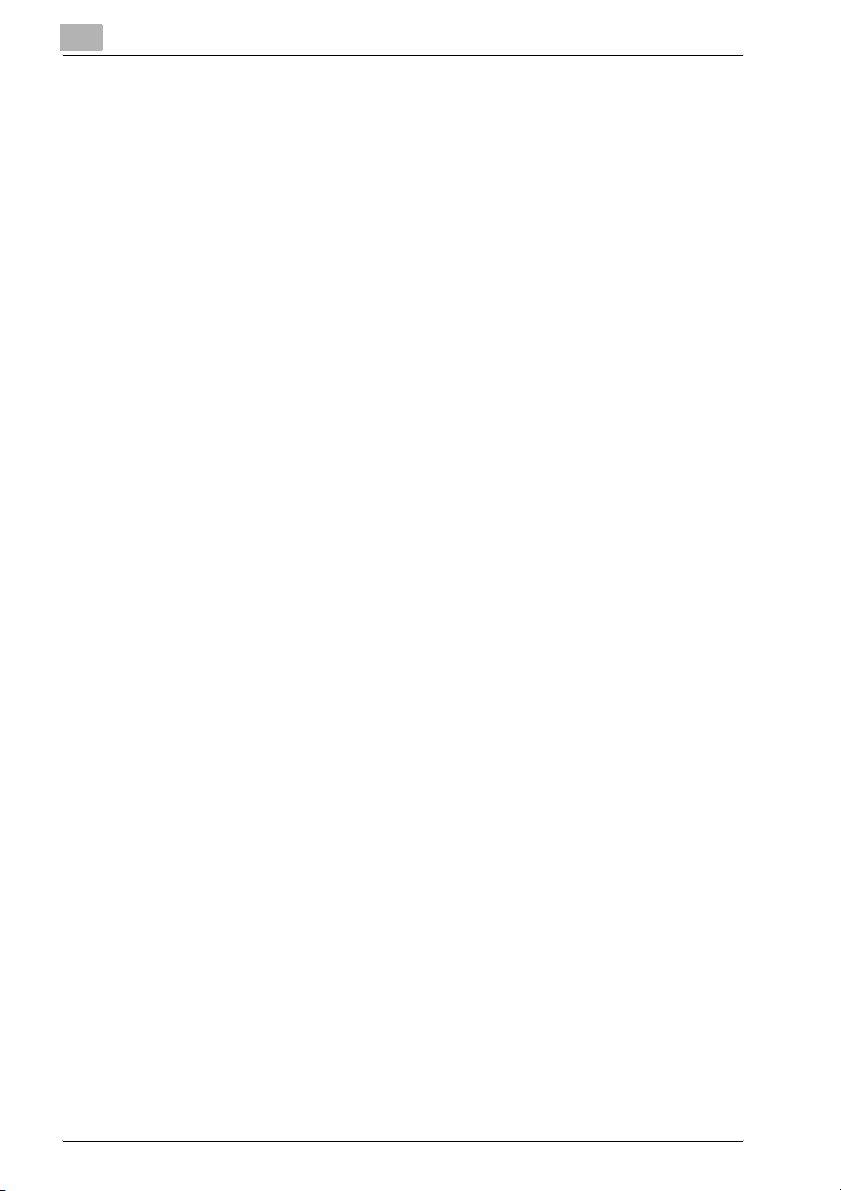
Sluiner .........................................................................................11-15
LCD licht UIT ...............................................................................11-15
Paneel reset timer .......................................................................11-15
Account wijz. auto reset .............................................................11-16
4 op 1 volgorde ...........................................................................11-16
Prioriteit afb.kwalit./densiteitmodus ...........................................11-16
Standaardniveaus kopie-uitvoer .................................................11-16
PRINTDENSITEIT ........................................................................11-17
Uitvoervoorkeur ..........................................................................11-17
Intelligent sorteren ......................................................................11-17
Uitvoer .........................................................................................11-18
Auto papierselectie voor Klein orig. ............................................11-19
Scanner droog ............................................................................11-19
Vouwen/Midden nieten ...............................................................11-19
Apparaat voorkeur ......................................................................11-20
Prioriteit app. ..............................................................................11-20
Belichting (ADF) ..........................................................................11-20
11.3 Instellingen voor het gebruikersmanagement opgeven ............11-21
De instellingen voor het gebruikersmanagement opgeven ........11-21
Parameters geluidsvolume .........................................................11-22
Scherm reinigen ..........................................................................11-22
Ontvochtigen ..............................................................................11-23
Toner toevoer ..............................................................................11-23
11.4 Het scherm Beheerdersmanagement weergeven ......................11-24
Het scherm Beheerdersmanagement weergeven ......................11-24
11.5 De standaardinstellingen opgeven ..............................................11-26
De standaardinstellingen opgeven .............................................11-26
Datum/tijd instelling ....................................................................11-27
11.6 De Beheerdersinstellingen opgeven ............................................11-28
De beheerdersinstellingen opgeven ...........................................11-28
Invoer beheerderscode ...............................................................11-29
Max. aantal setjes .......................................................................11-29
Slaapstand UIT ...........................................................................11-29
11.7 De account-/authenticatie-instellingen opgeven
(parameters Algemene instellingen) ............................................11-30
De account/authenticatie-instellingen opgeven .........................11-30
Gebruik authenticatie ..................................................................11-32
Account volgen ...........................................................................11-32
Niet ingest.grp. bevest.afdrukken ...............................................11-32
x-16 250/350
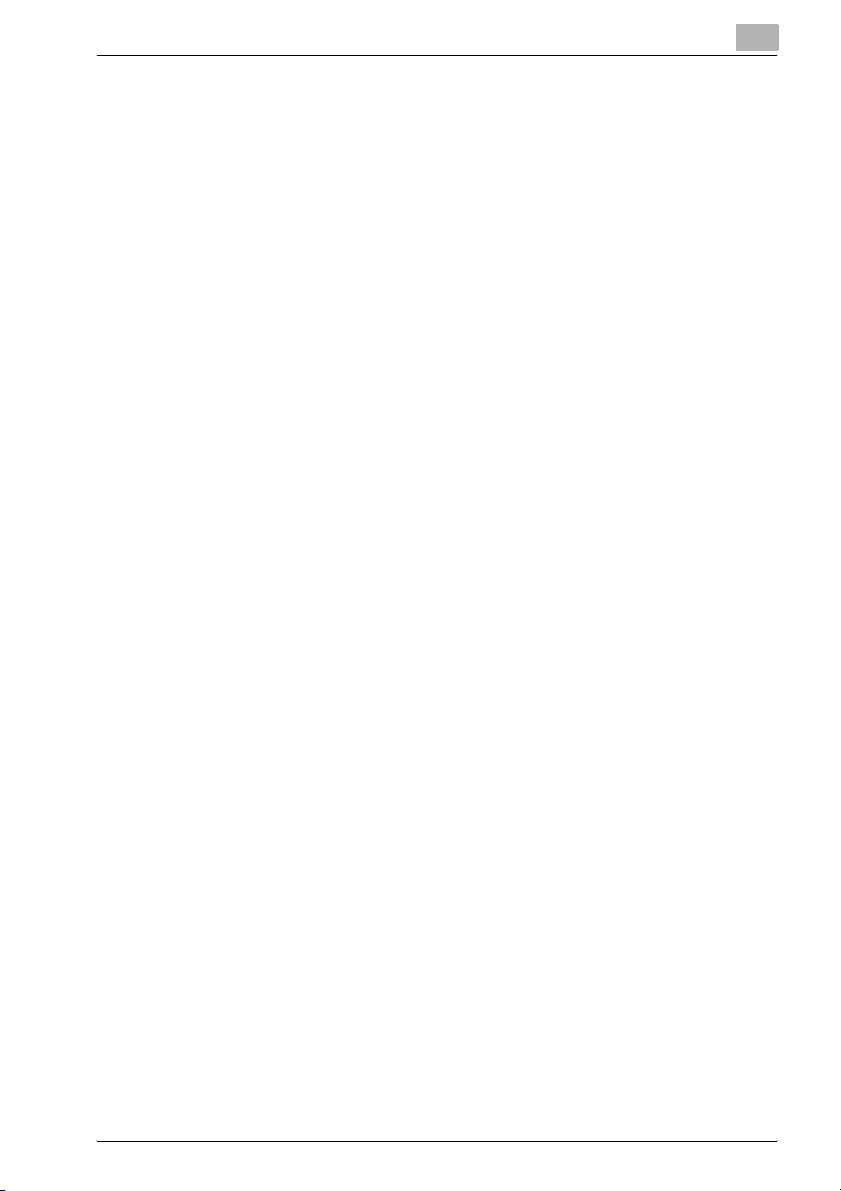
11.8 De instellingen voor de accountgegevens opgeven ................. 11-33
De gewenste account weergeven .............................................. 11-33
Een account registreren ............................................................. 11-35
Een account beheren ................................................................. 11-38
Een account verwijderen ............................................................ 11-40
11.9 Instellingen voor de gebruikersauthenticatie opgeven ............. 11-41
Het scherm Gebruikersauthenticatie weergeven ....................... 11-41
Een gebruiker met externe server-authenticatie registreren ...... 11-43
Een gebruiker met de machine-authenticatie registreren .......... 11-45
Een gebruiker voor de machine-authenticatie beheren ............. 11-48
Een gebruiker voor de machine-authenticatie verwijderen ........ 11-50
11.10 De instellingen voor het schakelen van de software opgeven
(machinefuncties) ......................................................................... 11-52
Een software switch-instelling opgeven .................................... 11-54
Het waardebereik voor de beheerderstoegangscode opgeven
(modus 368) ............................................................................... 11-56
De maateenheden opgeven (modus 426) .................................. 11-57
De instellingen opgeven wanneer het kopiëren wordt afgerond
met de automatische papierinvoer (modus 429) ....................... 11-58
De instelling opgeven voor het weergaven van een lijst
gebruikers in het scherm Gebruikersauthenticatie (modus 471) 11-59
12 Bijlage
12.1 Tekst invoeren ................................................................................ 12-3
Tekst typen .................................................................................. 12-3
Lijst van beschikbare tekens ........................................................ 12-4
12.2 Woordenlijst .................................................................................... 12-5
12.3 Index ................................................................................................ 12-8
250/350 x-17
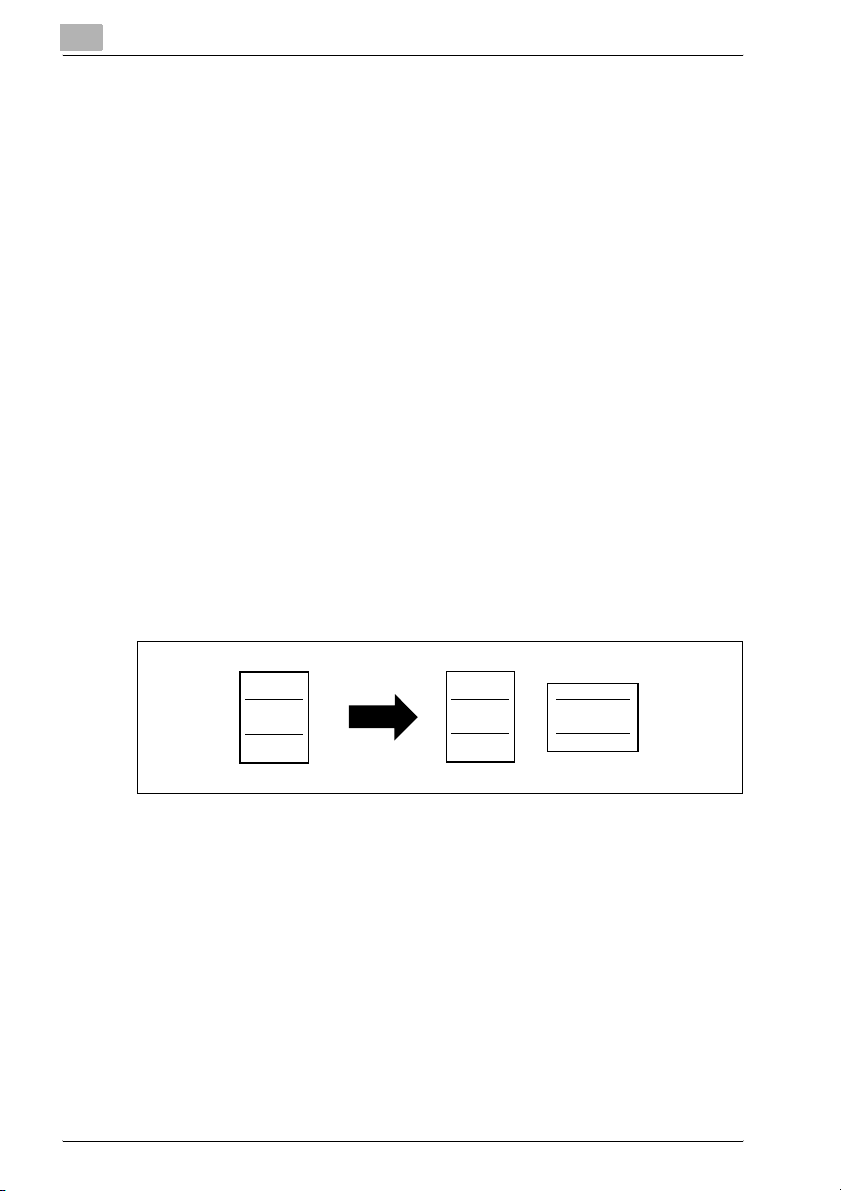
Beschikbare opties
Automatisch papier selecteren
Het meest geschikte papierformaat kan automatisch worden geselecteerd
op basis van het formaat van het geplaatste document en de opgegeven
zoomfactor.
Raadpleeg “Het papierformaat automatisch selecteren (Instelling “Auto papierselectie”)” op pagina 3-25 voor meer informatie.
Kopieën aanpassen aan het formaat van het papier
De meest geschikte zoomfactor kan automatisch worden geselecteerd op
basis van het formaat van het geplaatste document en het opgegeven papierformaat.
Raadpleeg “De zoomfactor automatisch selecteren (Instelling “Auto zoom”)”
op pagina 3-27 voor meer informatie.
Afzonderlijke horizontale en verticale zoomfactoren opgeven
Door afzonderlijke horizontale en verticale zoomfactoren op te geven, kan de
grootte van de kopieën van het document naar wens worden aangepast.
Raadpleeg “Horizontale en verticale zoomfactoren opgeven (Individuele
zoominstellingen)” op pagina 3-33 voor meer informatie.
ABC
Het document in afzonderlijke stapels scannen
Een document met een groot aantal pagina's kan worden opgesplitst en samen kan worden gescand in afzonderlijke stapels. Dubbelzijdige kopieën
kunnen worden gemaakt met de glasplaat of documentpagina's kunnen afwisselend op de glasplaat en in de ADF worden geplaatst. Daarna kunnen
alle pagina's samen worden afgedrukt als één enkele taak.
Raadpleeg “Het document in afzonderlijke stapels scannen (Instelling “Afzonderlijke scan”)” op pagina 3-12 en “Een document met meerdere pagina's scannen vanaf de glasplaat” op pagina 3-14 voor meer gedetailleerde
informatie.
x-18 250/350
ABC
ABC
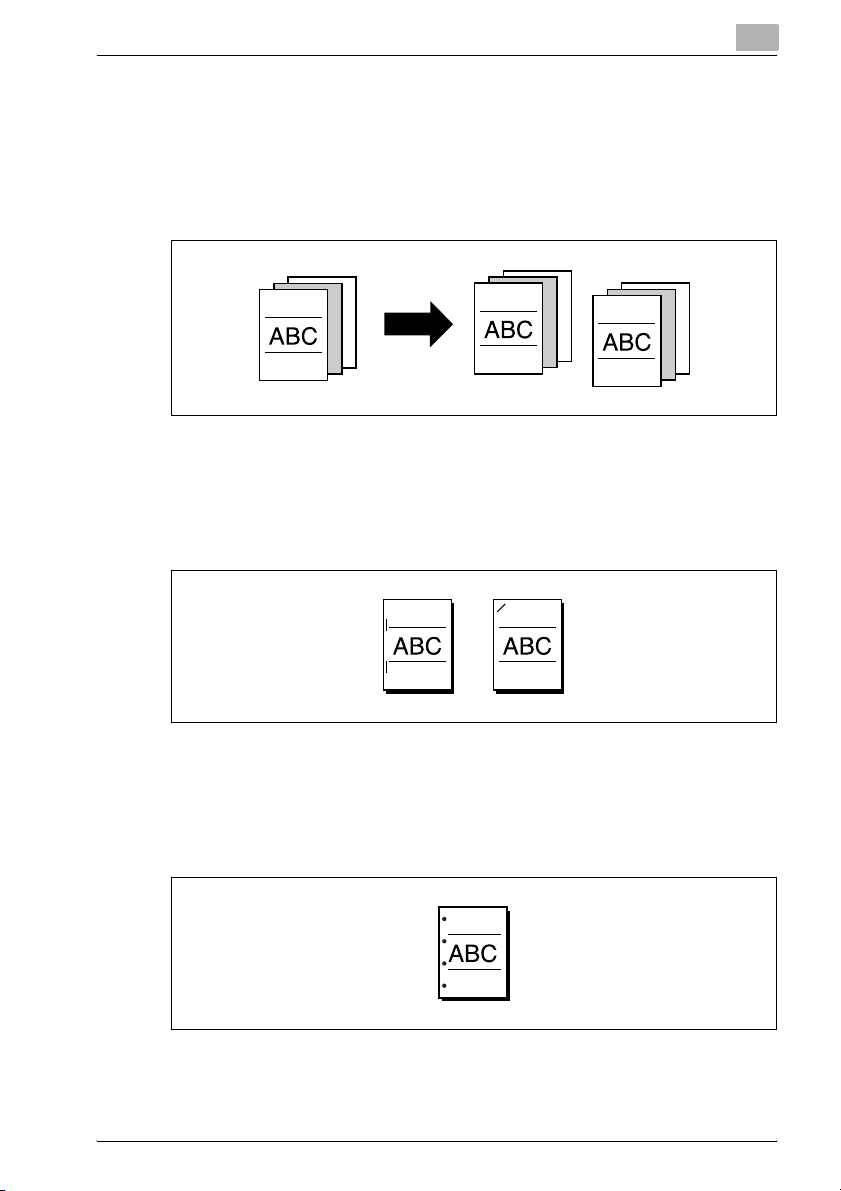
Kopieën sorteren
U kunt de sorteermethode voor het uitvoeren van kopieën selecteren.
Raadpleeg “Kopieën scheiden volgens set (Instelling “Gesorteerd”)” op
pagina 3-52 en “Kopieën scheiden volgens pagina's (Instelling “Groeperen”)” op pagina 3-53 voor meer gedetailleerde informatie.
Kopieën nieten
De kopieën kunnen worden samengeniet.
Raadpleeg “Kopieën nieten (Instellingen Nieten)” op pagina 3-54 voor meer
informatie.
Gaatjes in kopieën perforeren
U kunt gaatjes perforeren in de kopieën om ze later te kunnen inbinden.
Raadpleeg “Gaatjes perforeren in kopieën (instellingen Perforeren)” op
pagina 3-56 voor meer informatie.
250/350 x-19
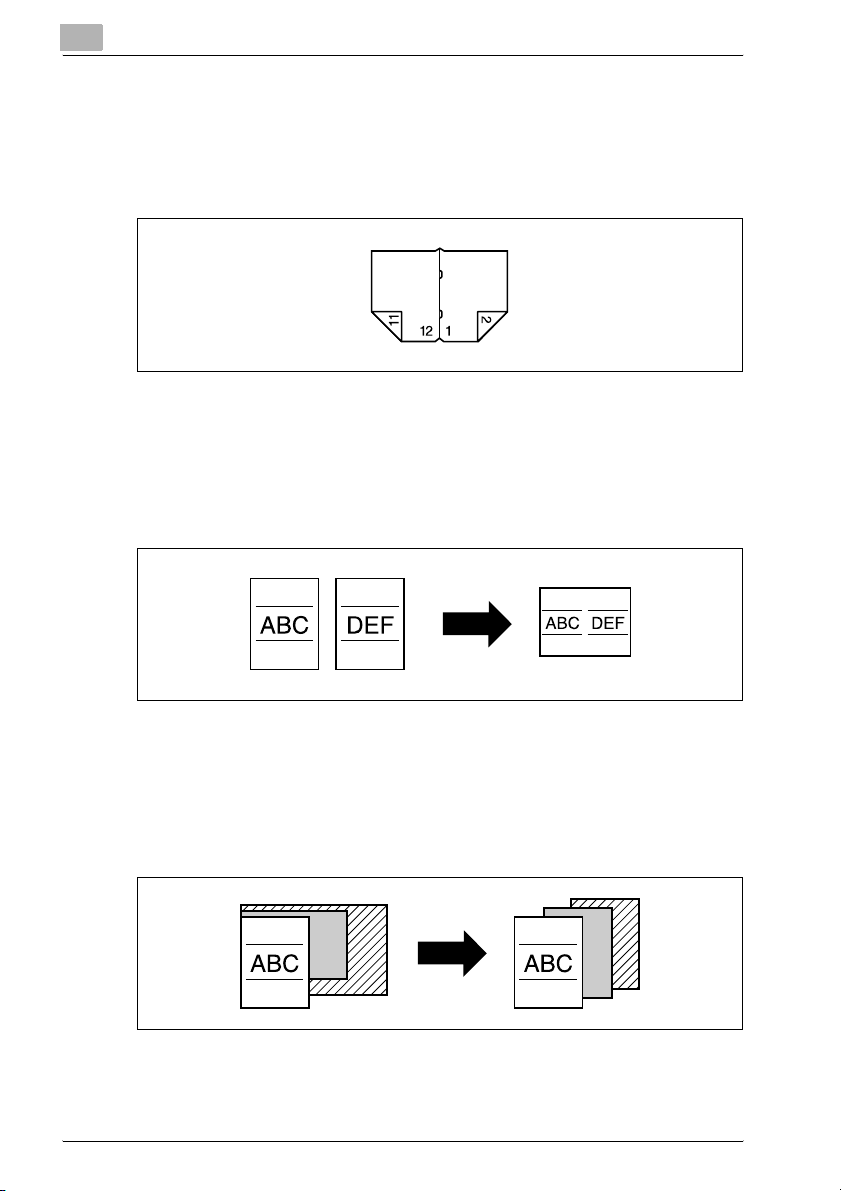
Midden binden
U kunt kopieën in het midden vouwen en binden met nietjes.
Raadpleeg “Kopieën in het midden binden” op pagina 3-58 voor meer informatie.
Meerdere documentpagina's op één pagina kopiëren
U kunt meerdere pagina's van het document samen afdrukken op één enkele
kopie.
Raadpleeg “Een instelling Orig)Kopie selecteren” op pagina 3-44 voor meer
informatie.
Een document met verschillende paginaformaten kopiëren
U kunt de verschillende paginaformaten waaruit een document bestaat, samen scannen en kopiëren.
Raadpleeg “Documenten van verschillende formaten kopiëren (Instelling
“Gemengd origineel”)” op pagina 3-16 voor meer informatie.
x-20 250/350
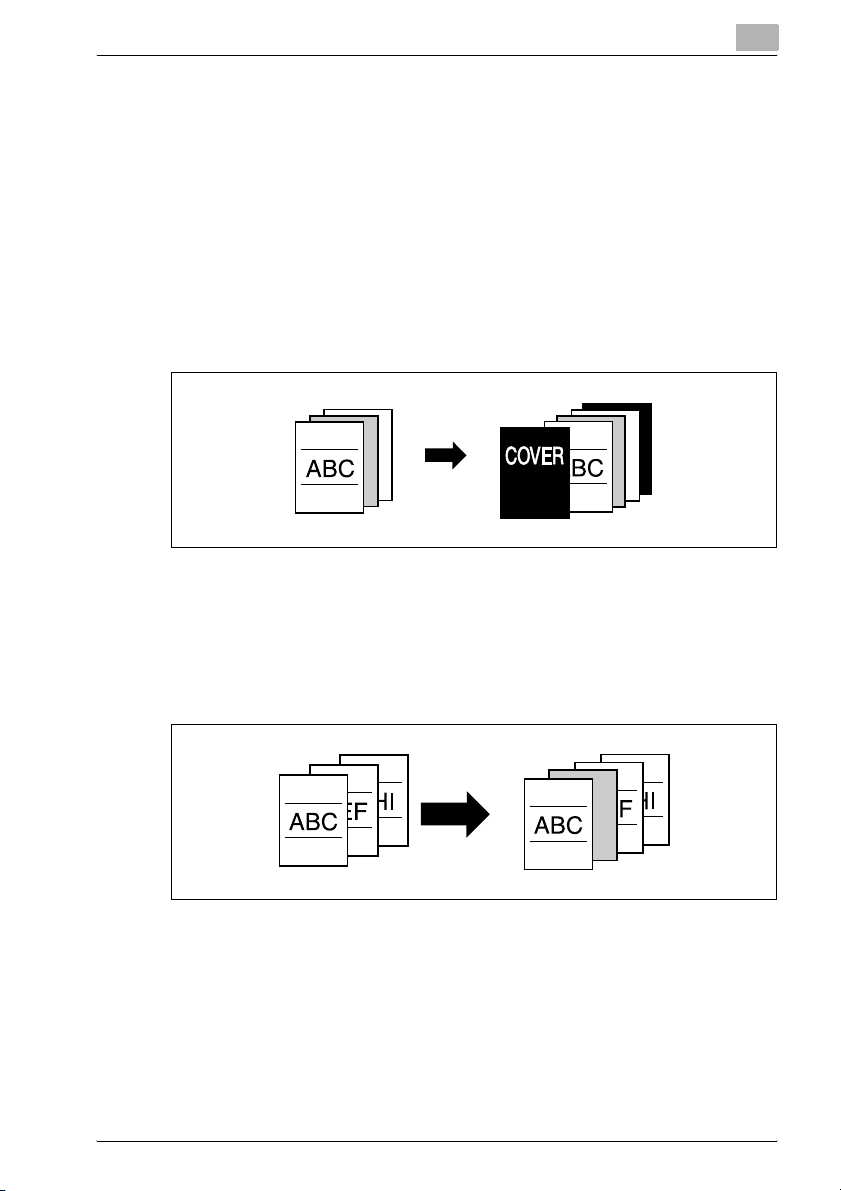
Kopieën aanpassen volgens de afbeeldingskwaliteit van het origineel
De kopieën kunnen worden aangepast aan de beeldkwaliteit van het document.
Raadpleeg “De instellingen voor de documentkwaliteit/densiteit opgeven”
op pagina 3-41 voor meer informatie.
Een omslagpagina toevoegen
U kunt omslagpagina's toevoegen aan de kopieën.
Raadpleeg “Omslagpagina's toevoegen (functie “Voorblad”)” op pagina 8-3
voor meer informatie.
Invoegvellen, zoals gekleurd papier, in de kopieën invoegen
U kunt verschillende papiersoorten (zoals gekleurd papier) op opgegeven locaties in de kopieën invoegen.
Raadpleeg “Blad invoegen (functie “Blad invoegen”)” op pagina 8-6 voor
meer informatie.
250/350 x-21
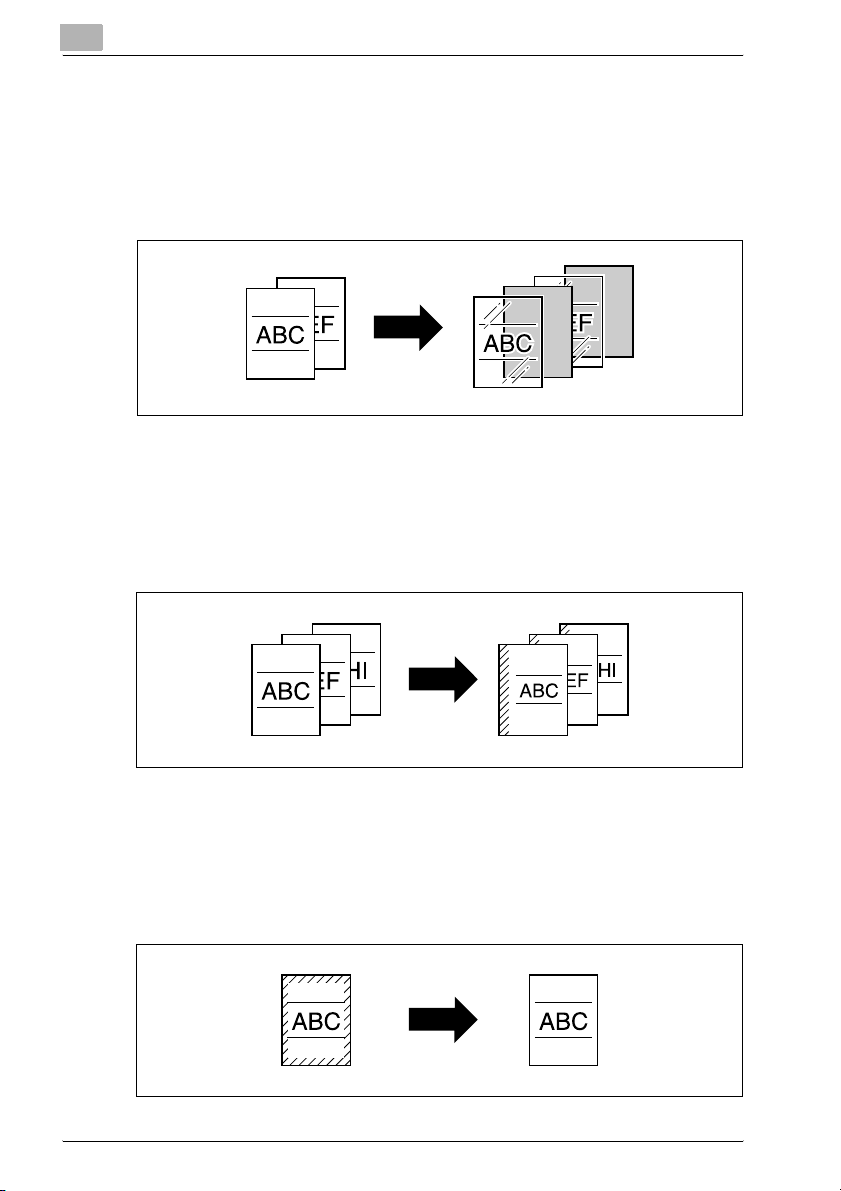
Papier (schutbladen) invoegen tussen kopieën van OHP-transparanten
Nadat elke kopie van een OHP-transparant is afgedrukt, kunt u een pagina
als tussenblad toevoegen aan de stapel.
Raadpleeg “Papier tussen OHP-transparanten invoegen (Functie “Transp.
schutblad”)” op pagina 8-9 voor meer informatie.
Een inbindmarge toevoegen aan kopieën
U kunt kopieën maken met een inbindmarge zodat ze gemakkelijk kunnen
worden ingebonden in dossiermappen.
Raadpleeg “Inbindmarges toevoegen aan kopieën (functie “Bestandsmarge”)” op pagina 8-11 voor meer informatie.
Secties van kopieën wissen
Gebieden, zoals schaduwen van geperforeerde gaten en verzendinformatie
op ontvangen faxen, kunnen op de kopieën worden gewist.
Raadpleeg “Ongewenste gebieden uit de kopieën wissen (functie “Kader/
Rand wissen”)” op pagina 8-13 voor meer informatie.
x-22 250/350
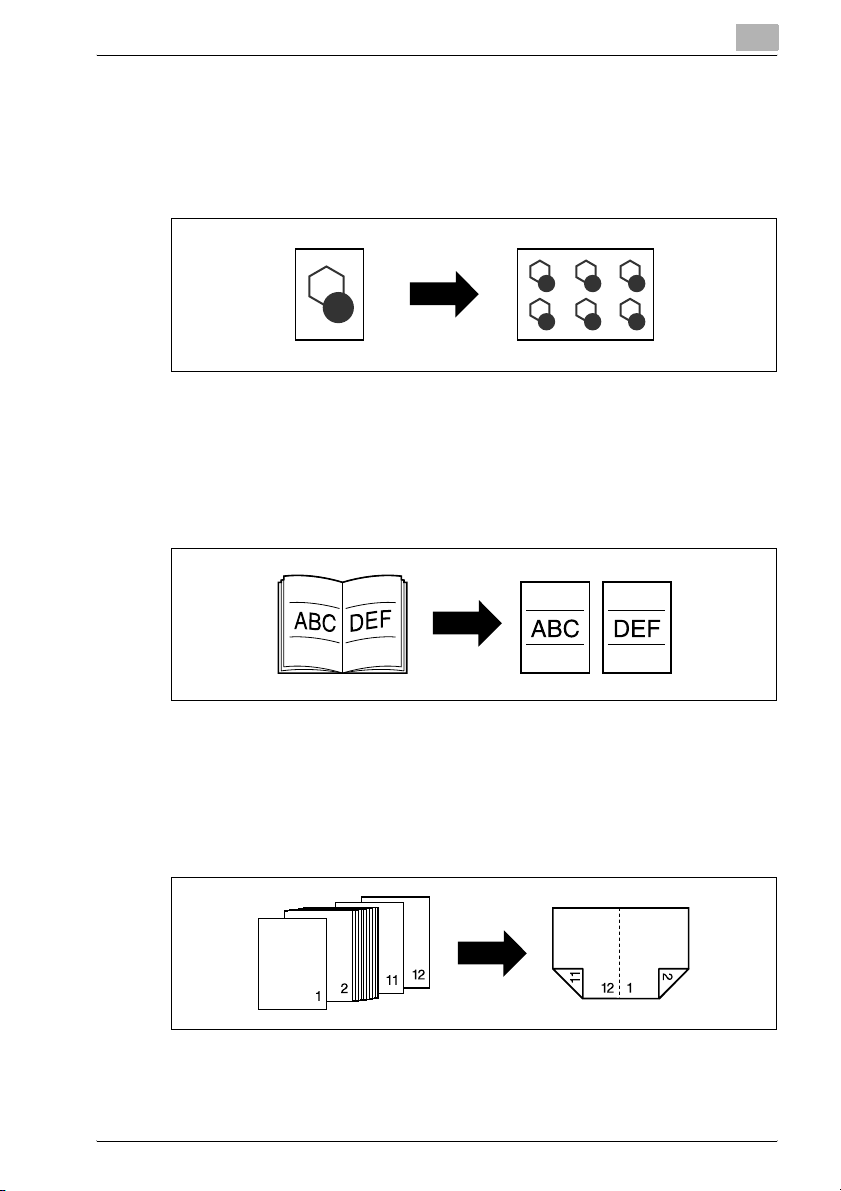
Kopie-afbeeldingen herhalen
Een documentafbeelding kan herhaald worden afgedrukt op één vel papier.
Raadpleeg “Kopieafbeeldingen verdelen (Functie “Beeldherhaling”)” op
pagina 8-15 voor meer informatie.
Een opengespreide pagina afzonderlijk kopiëren
Een opengespreide pagina, zoals in een open boek of catalogus, kan op afzonderlijke pagina's worden gekopieerd.
Raadpleeg “Afzonderlijke kopieën van elke pagina in een opengespreide pagina maken (Functie “Boek kopie”)” op pagina 8-18 voor meer informatie.
Kopiëren met een lay-out van een boek of tijdschrift
U kunt kopieën maken waarbij de pagina's worden geschikt volgens de layout van een boek of tijdschrift.
Raadpleeg “Kopieën van boekjes maken (functie “Boekje”)” op pagina 8-21
voor meer informatie.
250/350 x-23

Distributienummers en stempels afdrukken
Elke set kopieën kan met distributienummers of vooraf ingestelde stempels
worden afgedrukt.
Raadpleeg “Aanvullende informatie afdrukken op kopieën (Functies Afbeeldingsinstellingen)” op pagina 8-23 voor meer informatie.
Kopieën die een andere afbeelding overlappen, afdrukken
Eerder opgeslagen afbeeldingen kunnen worden afgedrukt op overlappende
kopieën.
Raadpleeg “Kopieën die een andere afbeelding overlappen, afdrukken
(Functie “Afb. overlay”)” op pagina 8-27 voor meer informatie.
Kopiëren met de functie zwart/wit omkeren
De zwart- en witgekleurde gebieden van de afbeeldingen in een document
kunnen in negatief worden afgedrukt.
Raadpleeg “Kopiëren met negatief van lichte en donkere kleuren (instelling
“Z/W omkeren”)” op pagina 8-34 voor meer informatie.
Kopieertaken controleren
U kunt de status van taken in wachtrij controleren.
Raadpleeg “Schermen Opdrachtenlijsten” op pagina 4-22 voor meer informatie.
x-24 250/350
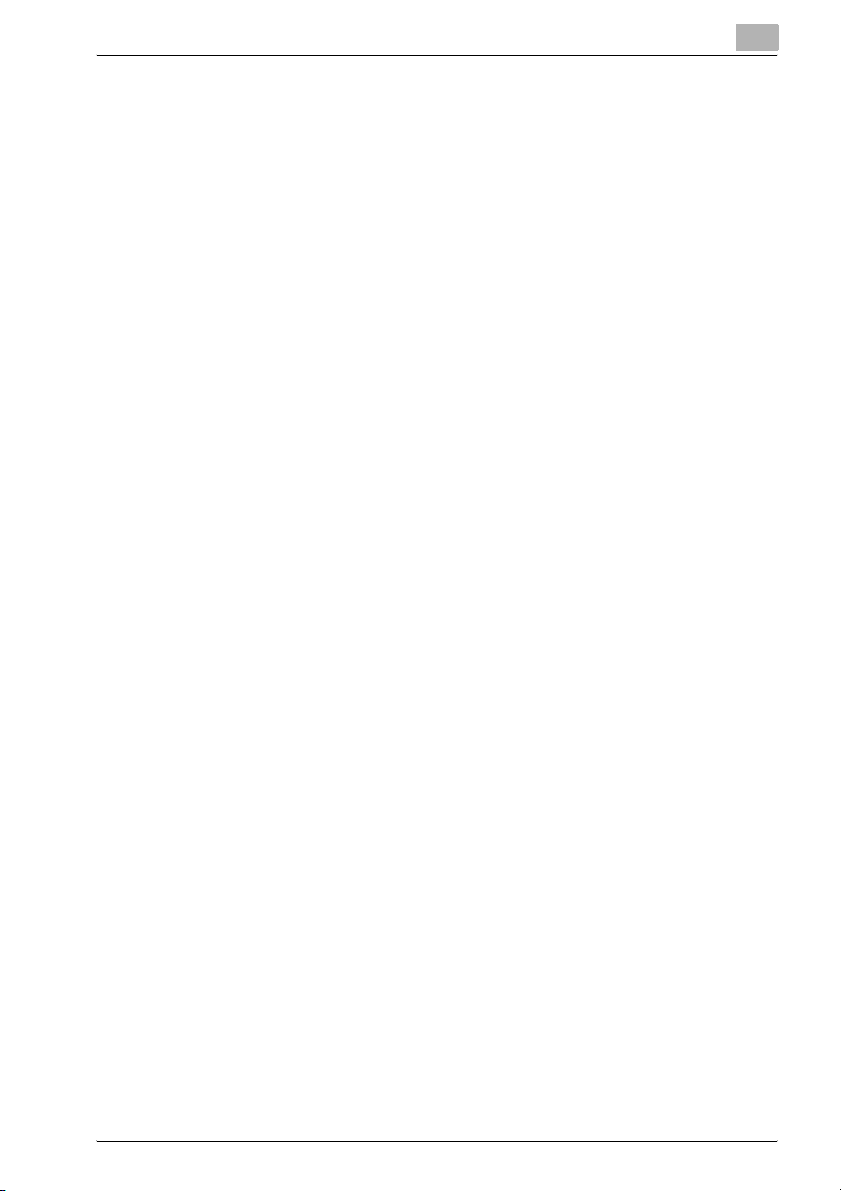
Kopie-instellingen programmeren
Vaak gebruikte kopie-instellingen kunnen worden geprogrammeerd en opnieuw worden opgeroepen voor gebruik met andere kopieertaken.
Raadpleeg “Kopieerprogramma's registreren (Geheugenfunctie)” op
pagina 4-9 voor meer informatie.
De kopie-instellingen controleren
U kunt schermen met de huidige kopie-instellingen weergeven. Vanaf deze
schermen kunt u ook de kopie-instellingen wijzigen.
Raadpleeg “De kopie-instellingen controleren (Functiecontrole)” op
pagina 4-3 voor meer informatie.
De tekstgrootte in de tiptoetsschermen vergroten
De tekst en knoppen van het tiptoetsscherm kunnen op een groter formaat
worden weergegeven zodat ze gemakkelijker leesbaar zijn en hierdoor de
basisbewerkingen voor het kopiëren vergemakkelijken.
Raadpleeg “De schermen in het tiptoetsscherm vergroten” op pagina 2-21
voor meer informatie.
Een kopieertaak onderbreken
Een kopieertaak die wordt afgedrukt kan worden onderbroken om eerst een
andere kopietaak af te drukken.
Raadpleeg “Een kopieertaak onderbreken (Interruptiemodus)” op pagina 4-8
voor meer informatie.
Een testkopie afdrukken
Voordat u een groot aantal kopieën afdrukt, kunt u één testkopie afdrukken
om de afdruk te controleren.
Raadpleeg “Een voorbeeld afdrukken om de instellingen te controleren
(Testkopie)” op pagina 4-6 voor meer informatie.
250/350 x-25
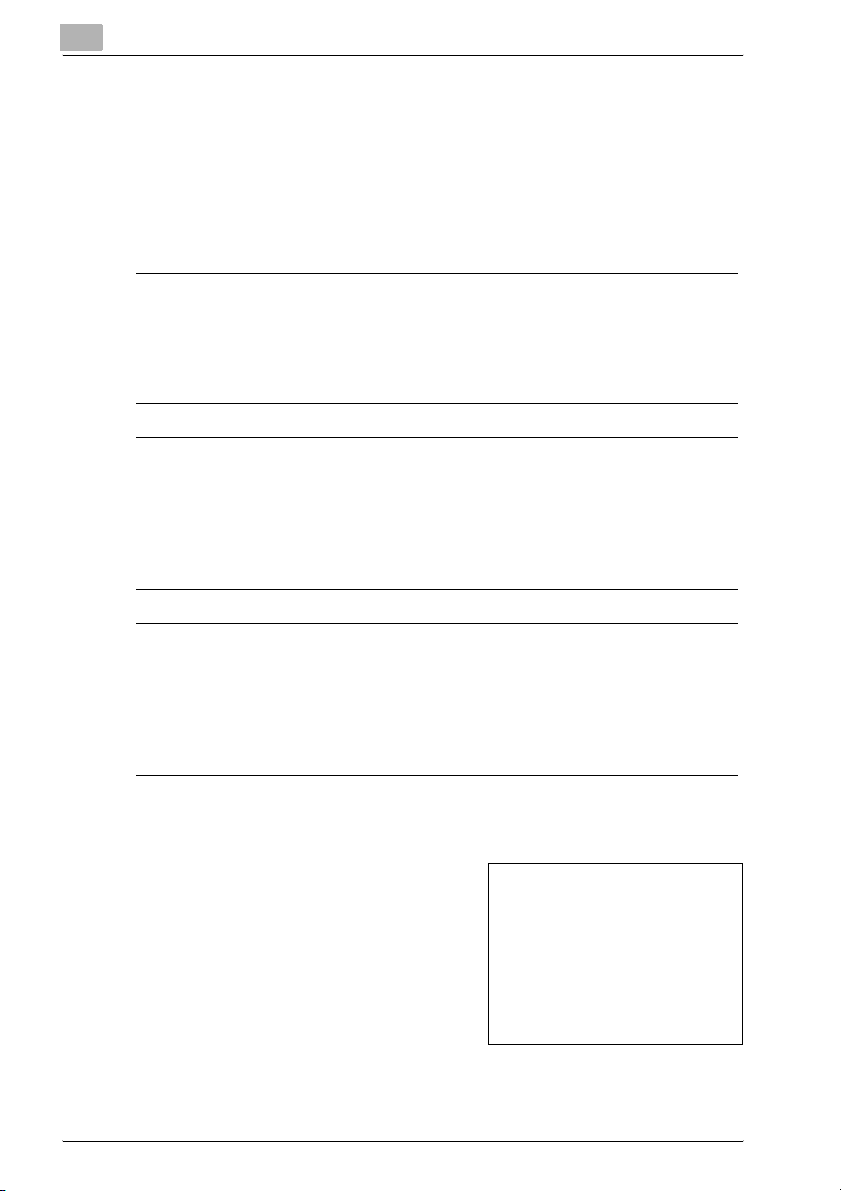
Toelichting bij de standaardprocedures m.b.t. de handleiding
De tekens en tekstformaten die in deze handleiding gebruikt worden, zijn
hieronder beschreven.
Veiligheidsrichtlijnen
6 GEVAAR
Als u de richtlijnen die op deze manier worden gemarkeerd niet naleeft,
kan dit leiden tot fatale of kritieke letsels door elektrische stroom.
% Houd rekening met alle gevaren om letsels te voorkomen.
7 WAARSCHUWING
Het niet naleven van aanwijzingen die op deze manier worden gemarkeerd, kan ernstig letsel of materiële schade tot gevolg hebben.
% Houd rekening met alle waarschuwingen om letsels te voorkomen en
een veilig gebruik van de machine te garanderen.
7 VOORZICHTIG
Het niet naleven van aanwijzingen die op deze wijze geaccentueerd zijn,
kan lichte verwondingen of materiële schade tot gevolg hebben.
% Houd rekening met alle waarschuwingen om letsels te voorkomen en
een veilig gebruik van de machine te garanderen.
Volgorde van handelingen
1 Het cijfer 1 op de hier aangegeven
geformatteerde wijze geeft de eerste
stap in een reeks handelingen aan.
Een hier ingevoegde illustratie
2 Opeenvolgende cijfers met de hier
aangegeven opmaak geven opeenvolgende stappen in een reeks handelingen aan.
x-26 250/350
ingevoegd, toont aan welke
bewerkingen moeten worden
uitgevoerd.
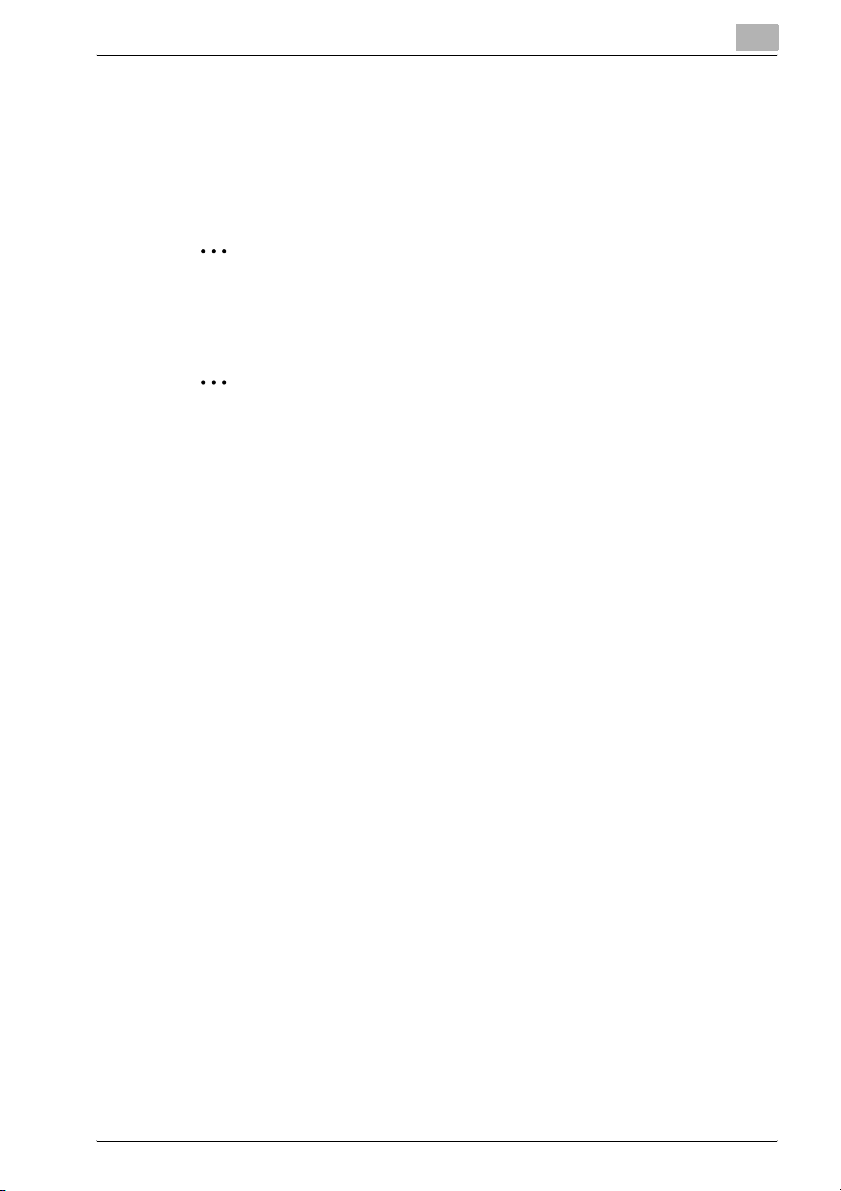
Op deze manier opgemaakte tekst geeft extra hulp.
?
% Op deze manier geformatteerde tekst beschrijft de handeling die
ervoor zorgt, dat de gewenste resultaten worden verkregen.
Tips
2
Opmerking
Tekst die op deze manier is gemarkeerd, bevat nuttige informatie en tips
om een veilig gebruik van de machine te garanderen.
2
Let op
Tekst die op deze wijze is geaccentueerd, bevat informatie waar u aan
moet denken.
!
Detail
Tekst die op deze wijze is geaccentueerd, bevat verwijzingen naar meer
gedetailleerde informatie.
Speciale tekstmarkeringen
Toets [Stop]
De namen van toetsen op het bedieningspaneel zijn geschreven zoals hierboven getoond.
MACHINE-INSTELLING
Teksten op het display worden geschreven zoals hierboven getoond.
250/350 x-27
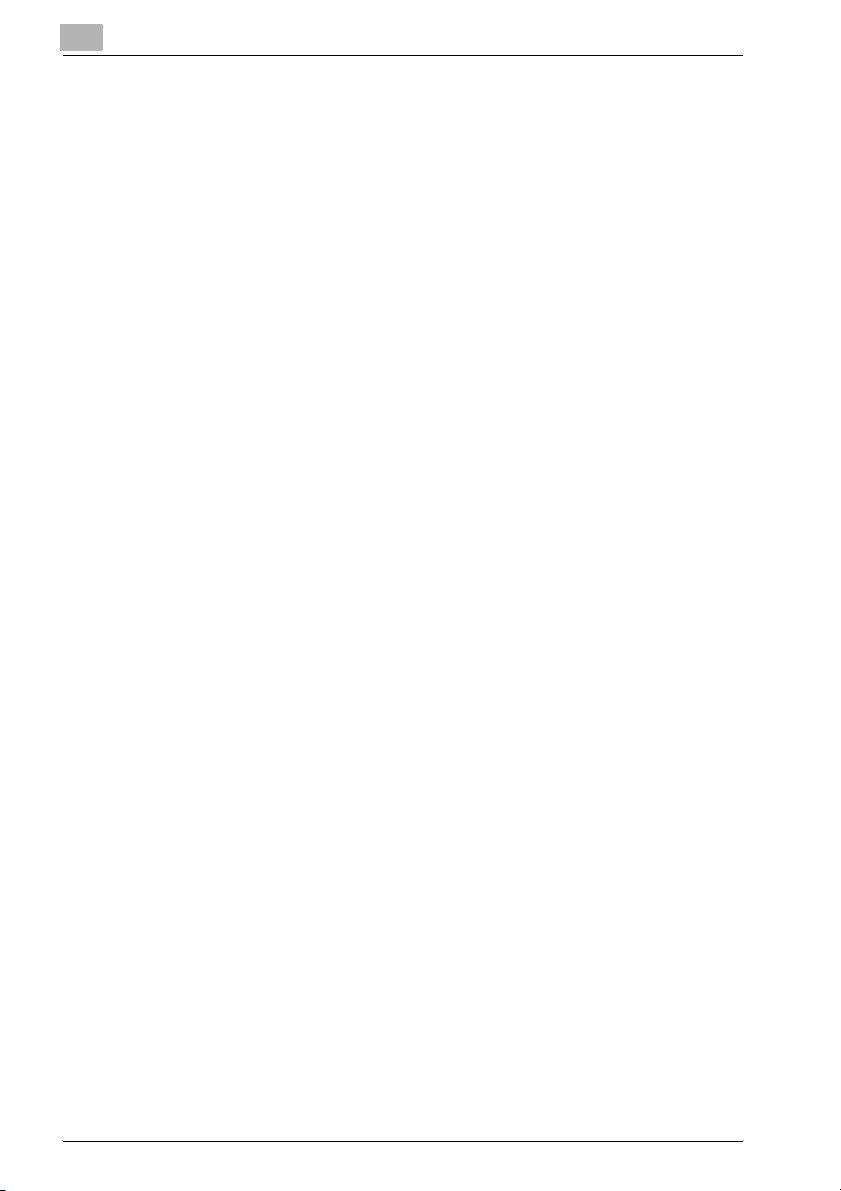
Gebruiksaanwijzingen
De volgende gebruiksaanwijzingen werden voor deze machine samengesteld.
Gebruiksaanwijzing [Kopieerbewerkingen] (deze handleiding)
Deze handleiding bevat details over basisbewerkingen en de bedieningsprocedures voor de verschillende kopieerfuncties.
- Raadpleeg deze gebruiksaanwijzing voor details over de bedieningsprocedures voor de kopieerfuncties met informatie over voorzorgsmaatregelen voor installatie/gebruik, de machine in/uitschakelen, papier plaatsen
en bewerkingen voor het oplossen van problemen zoals het oplossen van
papierstoringen.
Gebruiksaanwijzing [Netwerkscannerbewerkingen]
Deze handleiding bevat informatie over het opgeven van netwerkfuncties
voor standaard apparatuur en over de bediening van de scanfuncties.
- Raadpleeg deze gebruiksaanwijzing voor meer informatie over de gebruiksprocedures voor netwerkfuncties en voor het gebruik van Scannen
naar e-mail, Scannen naar FTP, Scannen naar SMB en Internetfaxbewerkingen.
Gebruiksaanwijzing [Mapbewerkingen]
Deze handleiding bevat details over de bedieningsprocedures voor de boxfuncties.
- Raadpleeg deze handleiding voor details over het afdrukken van een
testkopie of een vergrendelde taak en over functies met de optionele harde schijf kunnen worden uitgevoerd.
Gebruiksaanwijzing [Afdrukbewerkingen]
Deze handleiding bevat details over de bedieningsprocedures bij het gebruik
van de standaard ingebouwde printer controller.
- Raadpleeg deze handleiding voor details over de bewerkingsprocedures
voor het gebruik van de afdrukfuncties.
Snelgids [Afdrukbewerkingen]
Deze handleiding bevat details over de bedieningsprocedures bij het gebruik
van de standaard ingebouwde printer controller.
- Raadpleeg deze snelgids voor procedures bij de basisbediening van afdrukfuncties.
x-28 250/350
